
Ürünü kullanmadan önce Güvenlik Önlemleri
bölümünü okudu¤unuzdan emin olun. Kullan›c›
K›lavuzu’nu (CD) ileride baflvurmak üzere eriflilir bir
yerde saklay›n.
Ürünün üzerindeki etikete bak›n ve servis
istedi¤inizde sat›c›n›za bilgi verin.
KULLANICI KILAVUZU
MM22779944DDPP
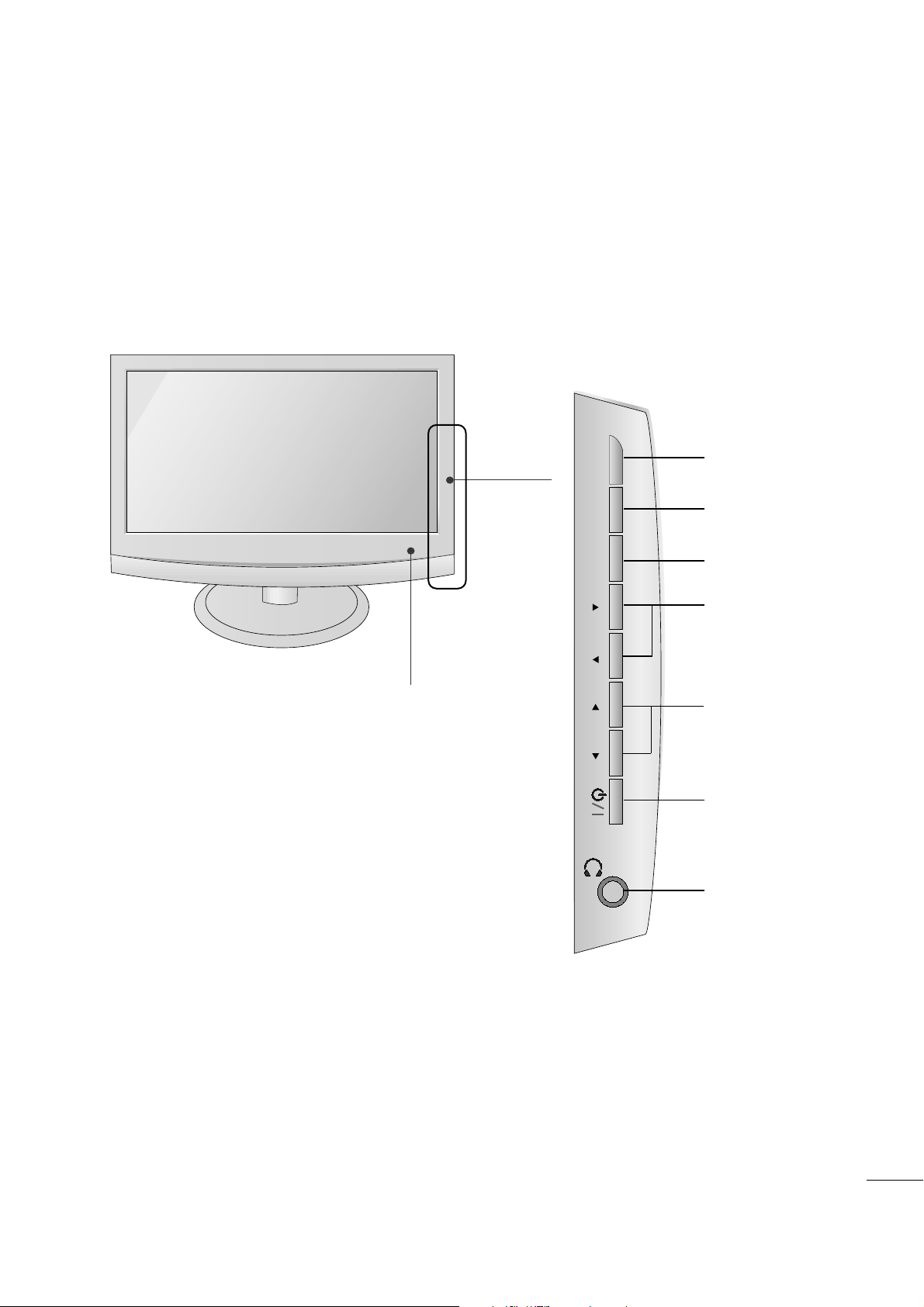
1
HAZIRLIK
ÖN PANELDEK‹ KUMANDALAR
■
Bu, ön panel görünümünün basitlefltirilmifl bir resmidir. Sunulan görüntü setinizden farkl› olabilir.
PROGRAMME
(PROGRAM)
Dü¤meleri
• IR Alıcısı
• TV aç›ld›¤›nda mavi ›
fl›k verir.
Not:Güç Göstergesini OPTION (Ops ‹yon)
menüsünden ayarlayabilirsiniz.
VOLUME (SES)
Dü¤meleri
MENU (MENÜ)
Dü¤mesi
OK (TAMAM)
Dü¤mesi
INPUT (G‹R‹fi)
Dü¤mesi
Güç
Dü¤mesi
Kulakl›k
Dü¤mesi
INPUT
MENU
VOL PROK
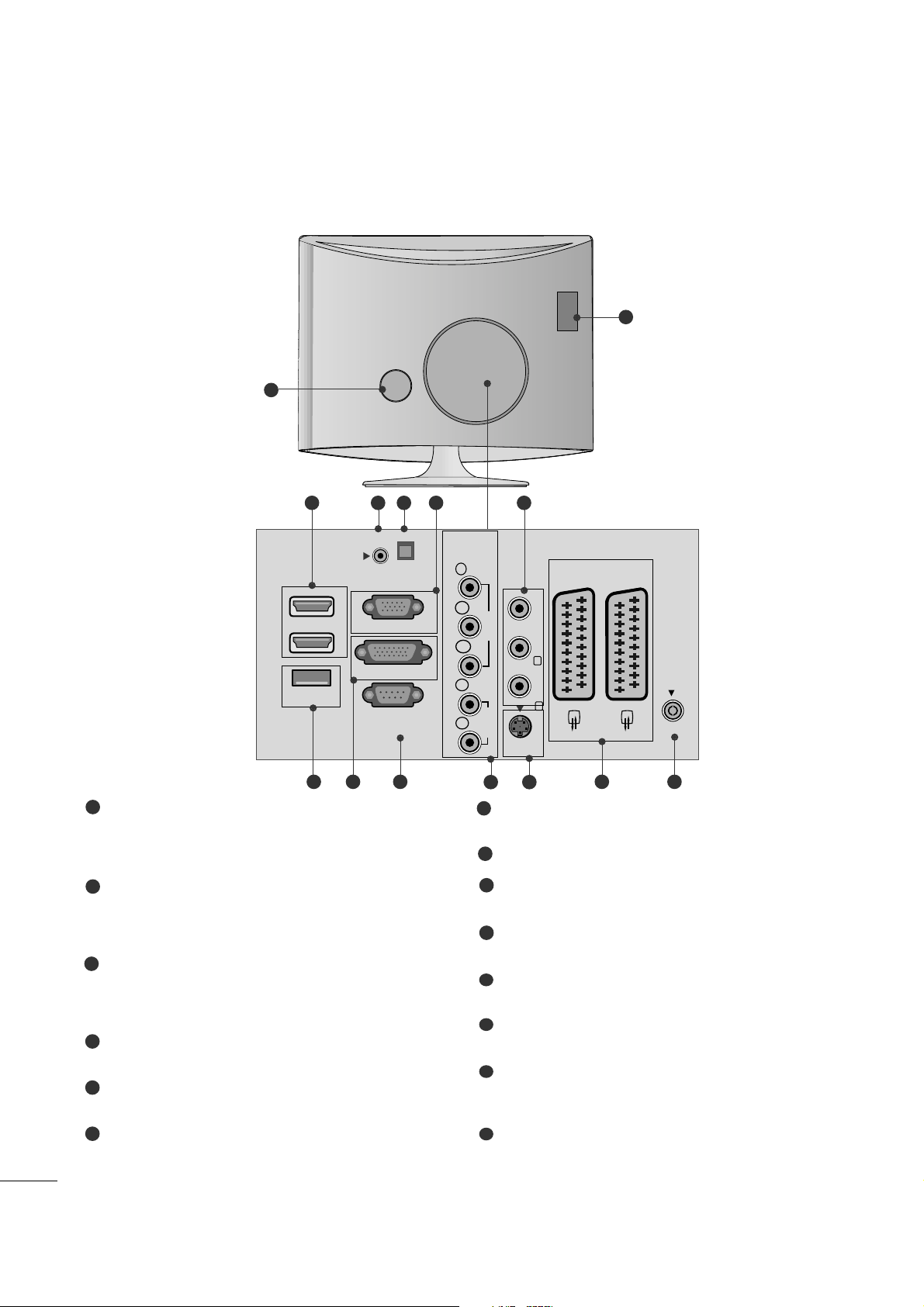
2
HAZIRLIK
ARKA PANEL B‹LG‹LER‹
■
Bu, arka panel görünümünün basitlefltirilmifl bir resmidir. Sunulan görüntü setinizden farkl› olabilir.
PCMCIA (Personal Computer Memory Card
International Association/Uluslararas› Kiflisel Bilgisayar
Haf›za Kart› Birli¤i) Kart Yuvas› (Bu özellik tüm ülkelerde
mevcut de¤ildir.)
Güç Kablosu Soketi
Bu set AC gücüyle çal›flt›r›l›r. Voltaj, Teknik Özellikler
sayfas›nda belirtilmifltir. Seti asla DC gücünde
çal›flt›rmay› denemeyin.
HDMI INPUT (Bilgisayar taraf›ndan desteklenmez)
HDMI sinyalini HDMI IN girifline ba¤lay›n. Veya DVI HDMI kablosuyla DVI (VIDEO) sinyalini HDMI IN girifline
ba¤lay›n.
RGB/DVI Ses Girifli
Bir PC’nin ses ç›k›fl›n› ba¤lay›n.
Optik Dijital Ses Ç›k›fl›
Çeflitli ekipman tiplerinin dijital seslerini ba¤lay›n.
RGB G‹R‹fi‹ (Bilgisayar)
Bir PC’nin ç›k›fl›n› ba¤lay›n.
Ses/Video Girifli
Bu jaklara harici bir cihaz›n ses/video ç›k›fl›n› ba¤lay›n.
USB IN
DVI-D Girifli
Bir PC’nin ç›k›fl›n› ba¤lay›n.
RS-232C IN (KONTROL VE SERV‹S) BA⁄LANTI NOKTASI
Bilgisayardaki RS-232C ba¤lant› noktas›na ba¤lay›n.
Komponent Girifli
Bu jaklara bir komponent video/ses cihaz› ba¤lay›n.
S-Video Girifli
Bir S-VIDEO ayg›t›n›n S-Video ç›k›fl›n› ba¤lay›n.
Euro Scart Soketi (AV1/AV2)
Bu jaklara harici bir cihaz›n skart soket giriflini veya
ç›k›fl›n› ba¤lay›n.
Anten Girifli
Bu jaka havadan al›nan sinyalleri ba¤lay›n.
1
2
3
4
5
6
7
8
9
10
11
12
13
14
V 1
V 2
3
10
11 12
2
1
98 1413
6 74 5
AUDIO IN
(RGB/DVI)
HDMI
USB IN
1
2
OPTICAL
DIGITAL
AUDIO OUT
RGB IN (PC)
DVI-D
RS-232C IN
(CONTROL & SERVICE)
COMPONENTINAV-IN 3
Y
P
B
VIDEO
P
R
L
AUDIO
R
S-VIDEO
VIDEO AUDIO
(MONO)
L
R
AV 1
AV 2
ANTENNA
IN
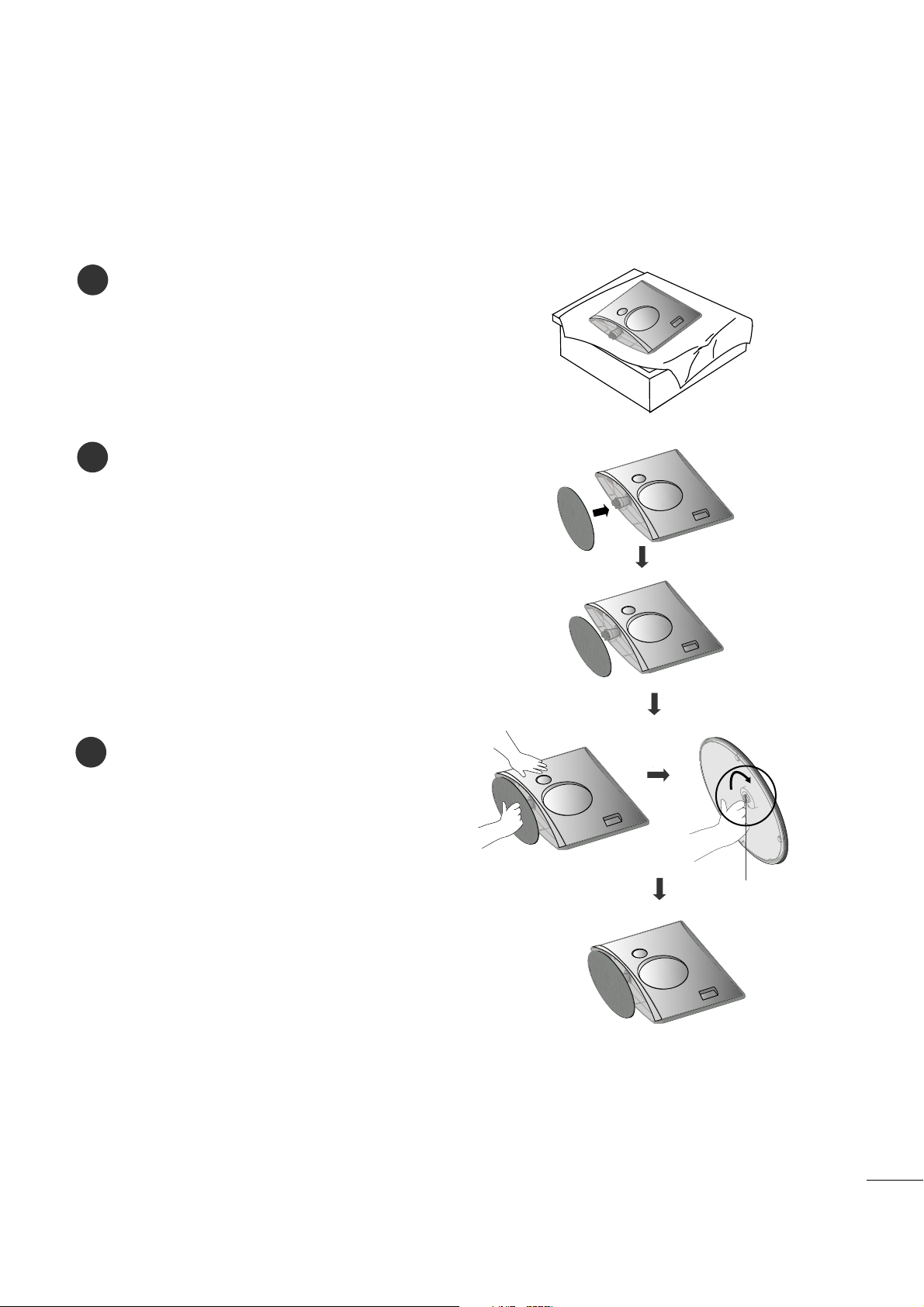
3
HAZIRLIK
STAND MONTAJI
■
Sunulan görüntü setinizden farkl› olabilir.
1
2
3
Ürünü, dikkatlice ekran taraf› afla¤› gelecek flekilde,
ürünün ve ekran›n zarar görmesini önleyecek
yumuflak bir yüzey üzerine dikkatlice yerlefltirin.
Stand ünitesini ürüne tak›n.
Viday› sa¤a döndürerek monitörü Stand
Ünitesine tak›n.
* Vida tutucuyu kullanarak viday› çevirin.
Vida

4
HAZIRLIK
STANDIN ÇIKARILMASI
1
2
3
Seti, ekran taraf› afla¤› gelecek flekilde bir
yast›k veya yumuflak kumafl üzerine yerlefltirin.
Viday› sola döndürerek monitörü Stand
Ünitesinden ç›kar›n.
Vida tutucuyu kullanarak viday› çevirin.
4
Stand ünitesini çekip ç›kar›n.
5
■
Sunulan görüntü setinizden farkl› olabilir.
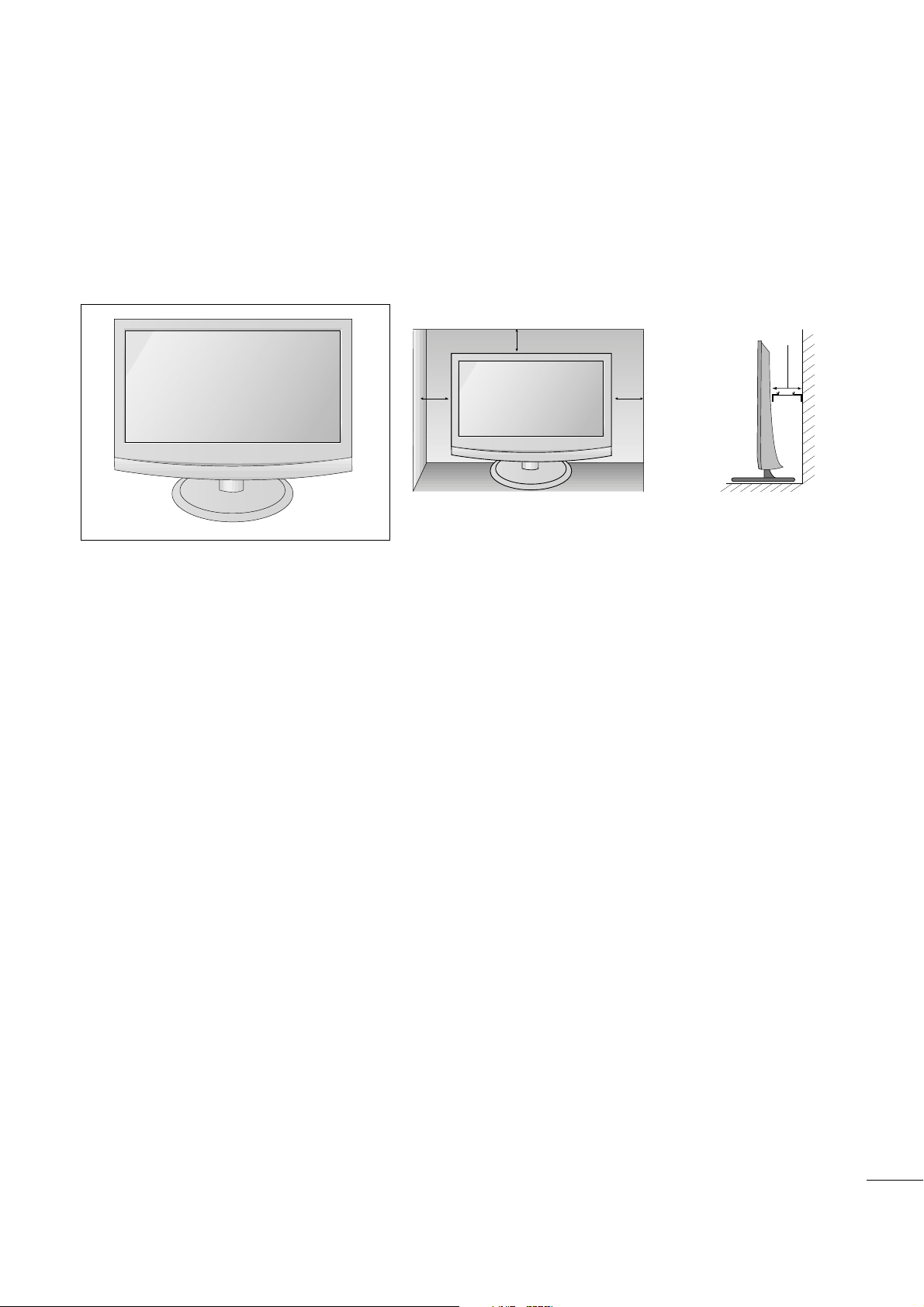
5
HAZIRLIK
MASAÜSTÜ KA‹DE MONTAJI
Yeterli havaland›rma için her iki tarafta ve duvarla ürün aras›nda 10,16 cm boflluk b›rak›n.
10,16 cm
10,16 cm
10,16 cm
10,16 cm
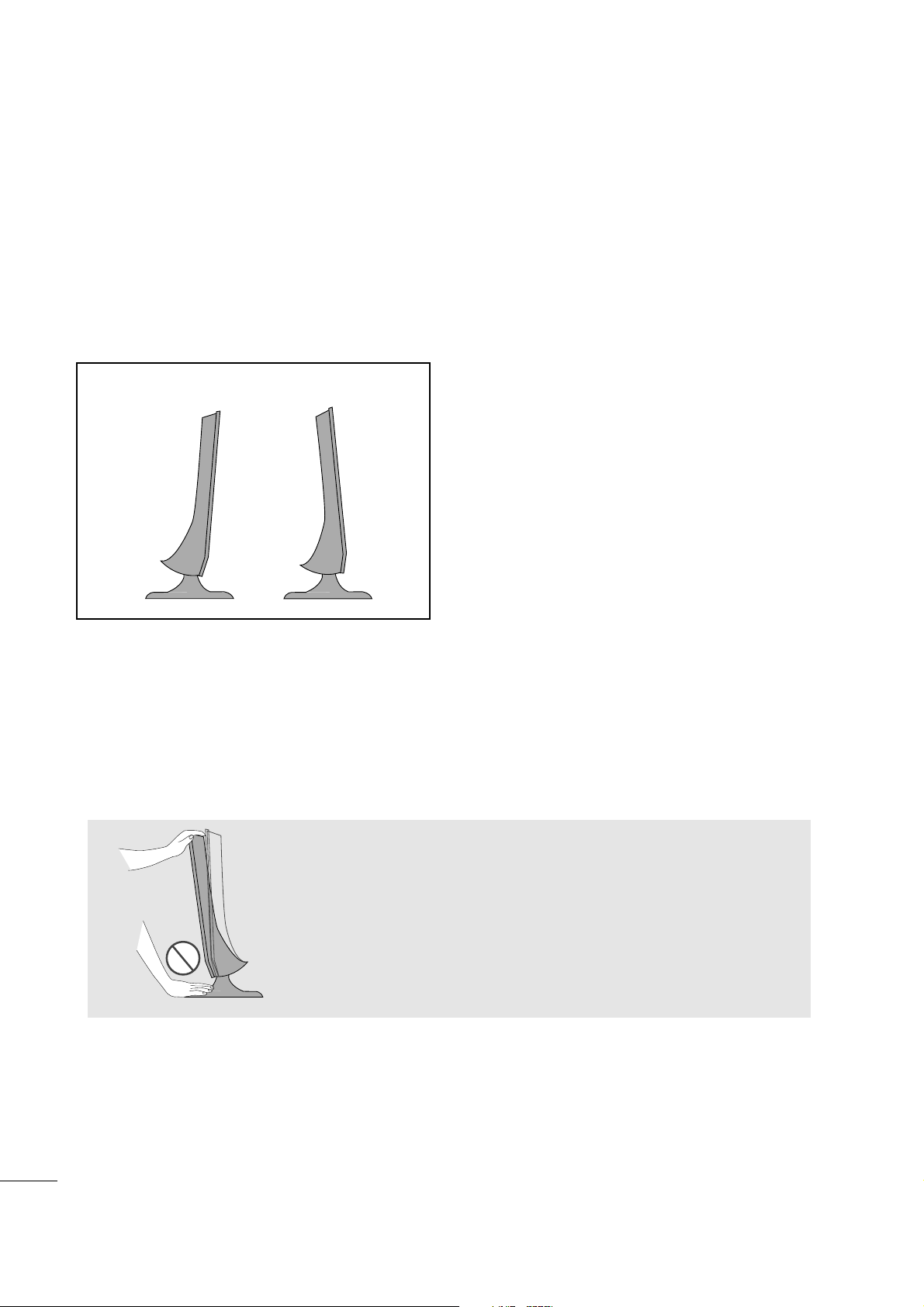
6
HAZIRLIK
EKRANIN KONUMLANDIRILMASI
■
Sunulan görüntü setinizden farkl› olabilir.
En rahat kullan›m için panelin konumunu çeflitli yönlerde ayarlay›n.
• E¤im aral›¤›
YER SEÇ‹M‹
Setinizi, ekrana parlak ›fl›k veya günefl ›fl›¤› do¤rudan gelmeyecek flekilde konumland›r›n. Setin gereksiz
titreflimlere, neme, toza veya ›s›ya maruz b›rak›lmamas›na dikkat edilmelidir. Ayr›ca setin, serbest hava ak›fl›n›n
sa¤land›¤› bir konumda yerlefltirildi¤inden emin olun. Arka kapak üzerindeki havaland›rma aç›kl›klar›n› kapatmay›n.
-5°~ -2
°
7°~ 13
°
Uyar›:
Ekran›n aç›s›n› ayarlarken, parmaklar›n›z› monitörün
bafl› ile stand gövdesi aras›na koymay›n. Parmaklar›n›z
yaralanabilir.
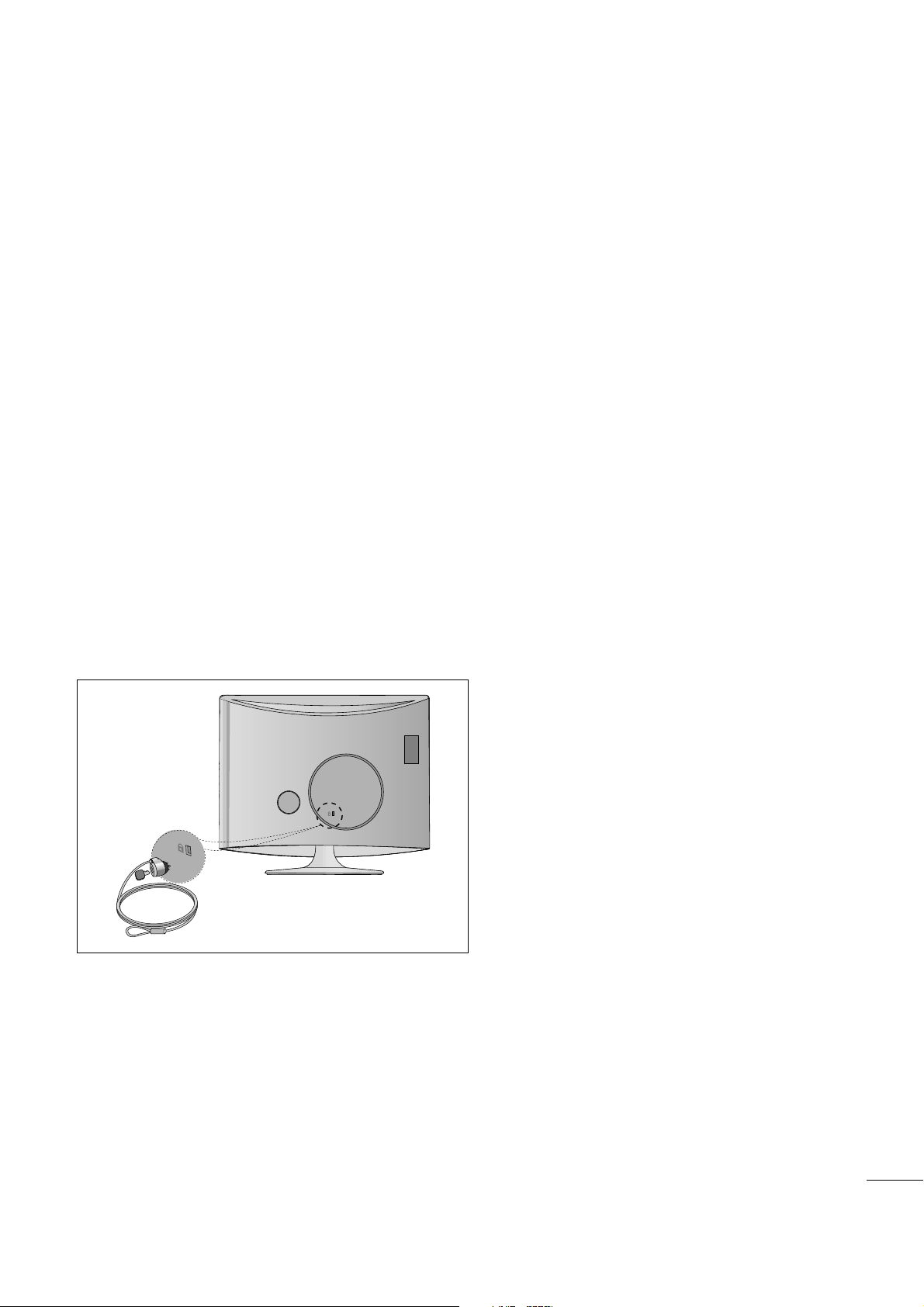
7
HAZIRLIK
KENSINGTON GÜVENL‹K S‹STEM‹
- Ürün, arka panelde yer alan bir Kensington Güvenlik Sistemi konnektörüyle donat›lm›flt›r. Kensington
Güvenlik Sistemi kablosunu afla¤›da gösterildi¤i gibi ba¤lay›n.
- Kensington Güvenlik Sisteminin kurulumu ve kullan›m› hakk›nda ayr›nt›l› bilgi için Kensington Güvenlik
Sistemi ile birlikte verilen kullan›c› k›lavuzuna bak›n.
Daha ayr›nt›l› bilgi için Kensington flirketinin http://www.kensington.com adresindeki internet ana sayfas›na bak›n. Kensington, notebook bilgisayarlar ve LCD projektörler gibi pahal› elektronik ekipman
için güvenlik sistemleri satmaktad›r.
NOT
- Kensington Güvenlik Sistemi iste¤e ba¤l› bir aksesuard›r.
NOTLAR
a. Bir ürün dokunuldu¤unda so¤uksa, aç›l›rken küçük bir “›fl›k titreflimi” olabilir.
Bu normaldir, üründe bir sorun oldu¤u anlam›na gelmez.
b. Ekranda, çok küçük k›rm›z›, yeflil veya mavi lekeler fleklinde görünen küçük nokta hatalar› görünebilir.
Bu hatalar›n monitör performans› üzerinde olumsuz etkisi yoktur.
c. Uzun bir süre boyunca LCD ekrana dokunmaktan veya parmaklar›n›zla temas etmekten kaç›n›n.
Bundan dolay› ekranda geçici bozulma etkileri ortaya ç›kabilir.

8
HAZIRLIK
AV 3
L/ MONO
R
AUDIO
VIDEO
S-VIDEO
AUDIO
VIDEO
AV 1 AV 2
ANTENNA
IN
EJECT
HDMI/DVI IN 1 HDMI IN 2
AV 3
L/ MONO
R
AUDIO
VIDEO
S-VIDEO
AUDIO
VIDEO
AV 1 AV 2
ANTENNA
IN
EJECT
HDMI/DVI IN 1 HDMI IN 2
■
En iyi görüntü kalitesi için anten yönünü ayarlay›n.
■
Anten kablosu ve dönüfltürücü ürünle birlikte sa¤lanmamaktad›r.
■
Ekipman›n hasar görmesini önlemek için, tüm ekipman›n ba¤lant›lar› tamamlanana kadar güç kablolar›n› asla prize takmay›n.
Apartmanlar (Duvar anten soketine ba¤lay›n)
Evler (D›fl anten duvar jak›na ba¤lay›n)
Duvar
Anten
Soketi
RF Koaksiyel Tel (75 ohm)
ANTEN BA⁄LANTISI
Anten
UHF
Sinyal
Amplifik
atörü
VHF
■
Sinyal al›m›n›n kötü oldu¤u bölgelerde daha iyi görüntü kalitesi elde etmek için antene, afla¤›da gösterildi¤i flekilde bir sinyal amplifikatörü tak›n.
■
Sinyalin iki TV için bölünmesi gerekiyorsa, ba¤lant› için bir anten paylaflt›r›c› kullan›n.
D›fl Anten
(VHF, UHF)
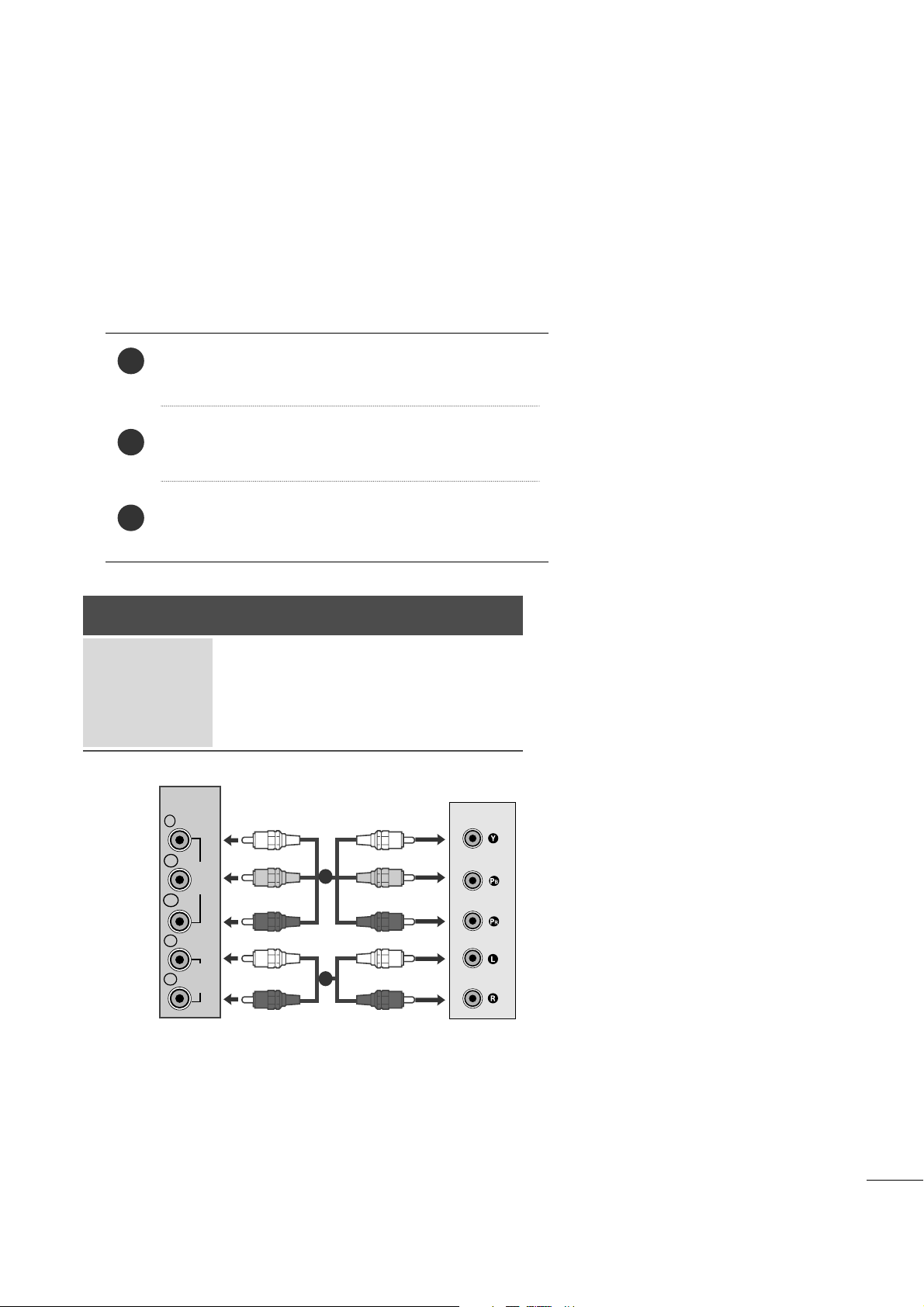
9
HAR‹C‹ EK‹PMAN KURULUMU
SET-TOP ç›k›fllar›n› set üzerindeki COMPONENT IN
VIDEO soketlerine (Y PB P
R) ba¤lay›n.
SET-TOP ses kablosunu setin COMPONENT IN
AUDIO soketlerine ba¤lay›n.
Komponent giriflini seçmek için INPUT (G‹R‹fi)
dü¤mesine bas›n.
2
3
1
HD ALICI KURULUMU
■
Ekipman›n hasar görmesini önlemek için, tüm ekipman›n ba¤lant›lar› tamamlanana kadar güç kablolar›n› asla prize takmay›n.
■
Sunulan görüntü setinizden farkl› olabilir.
Komponent kablosu ile ba¤land›¤›nda
Sinyal
480i/576i
480p/576p
720p/1080i
1080p
Bileflen
Evet
Evet
Evet
Evet
HDMI
Hay›r
Evet
Evet
Evet
VIDEO
COMPONENT
IN
AUDIO
Y
P
B
P
R
L
R
1
2
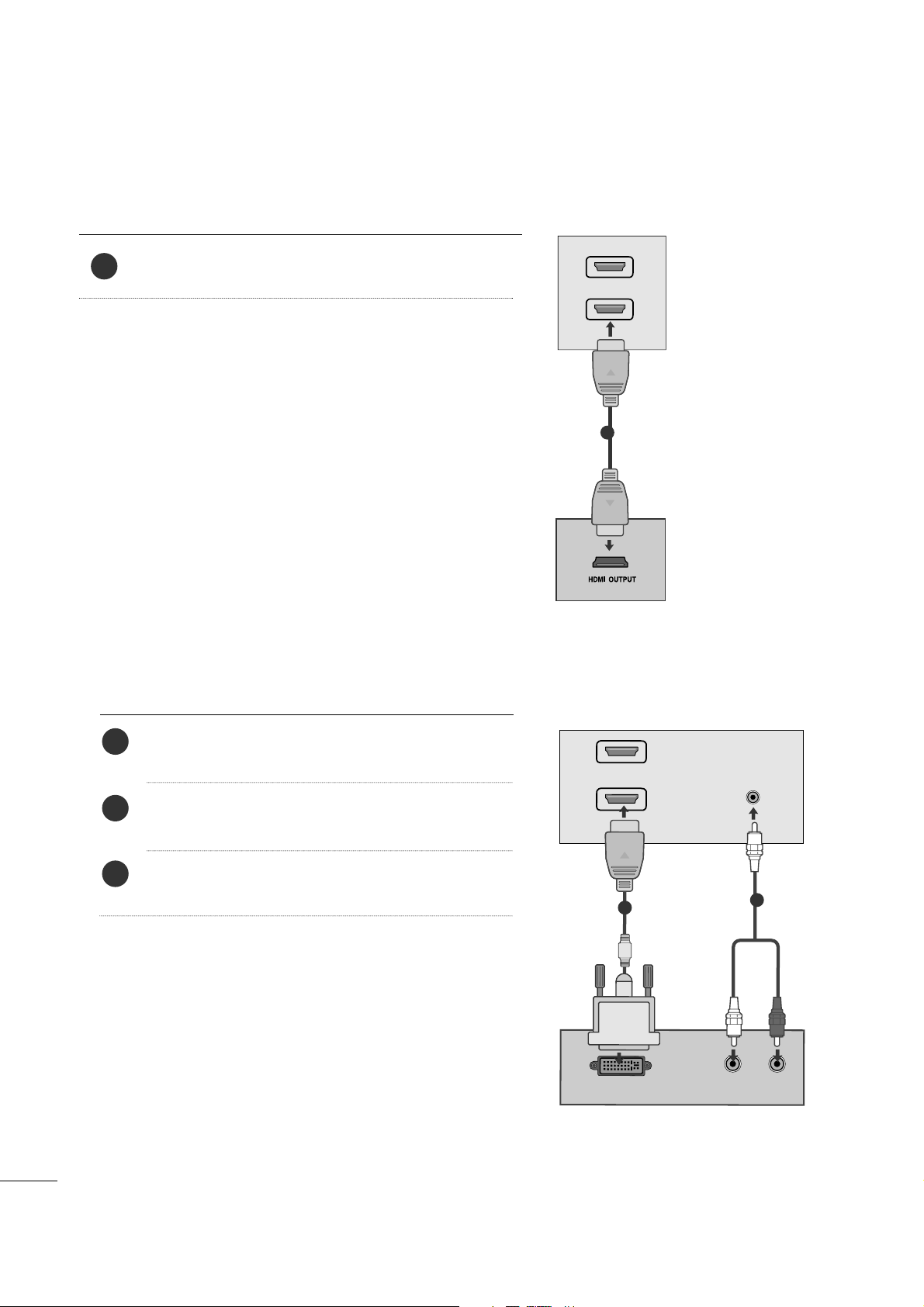
10
HAR‹C‹ EK‹PMAN KURULUMU
HDMI kablosu ile ba¤land›¤›nda
Dijital set üstü kutusunun HDMI ç›k›fl›n› set üzerindeki
HDMI IN jak›na ba¤lay›n.
1
Dijital set üstü kutusunu set üzerindeki HDMI IN
jak›na ba¤lay›n.
Dijital set üstü kutusunun ses ç›k›fl›n› set
üzerindeki AUDIO IN (RGB/DVI) jak›na ba¤lay›n.
Dijital set üstü kutusunu aç›n. (Dijital set üstü
kutusunun kullan›c› k›lavuzuna bak›n).
2
3
1
HDMI-DVI kablosu ile ba¤land›¤›nda
HDMI
1
2
1
DVI OUTPUT
AUDIO
R
L
HDMI
1
2
AUDIO IN
(RGB/DVI)
1
2
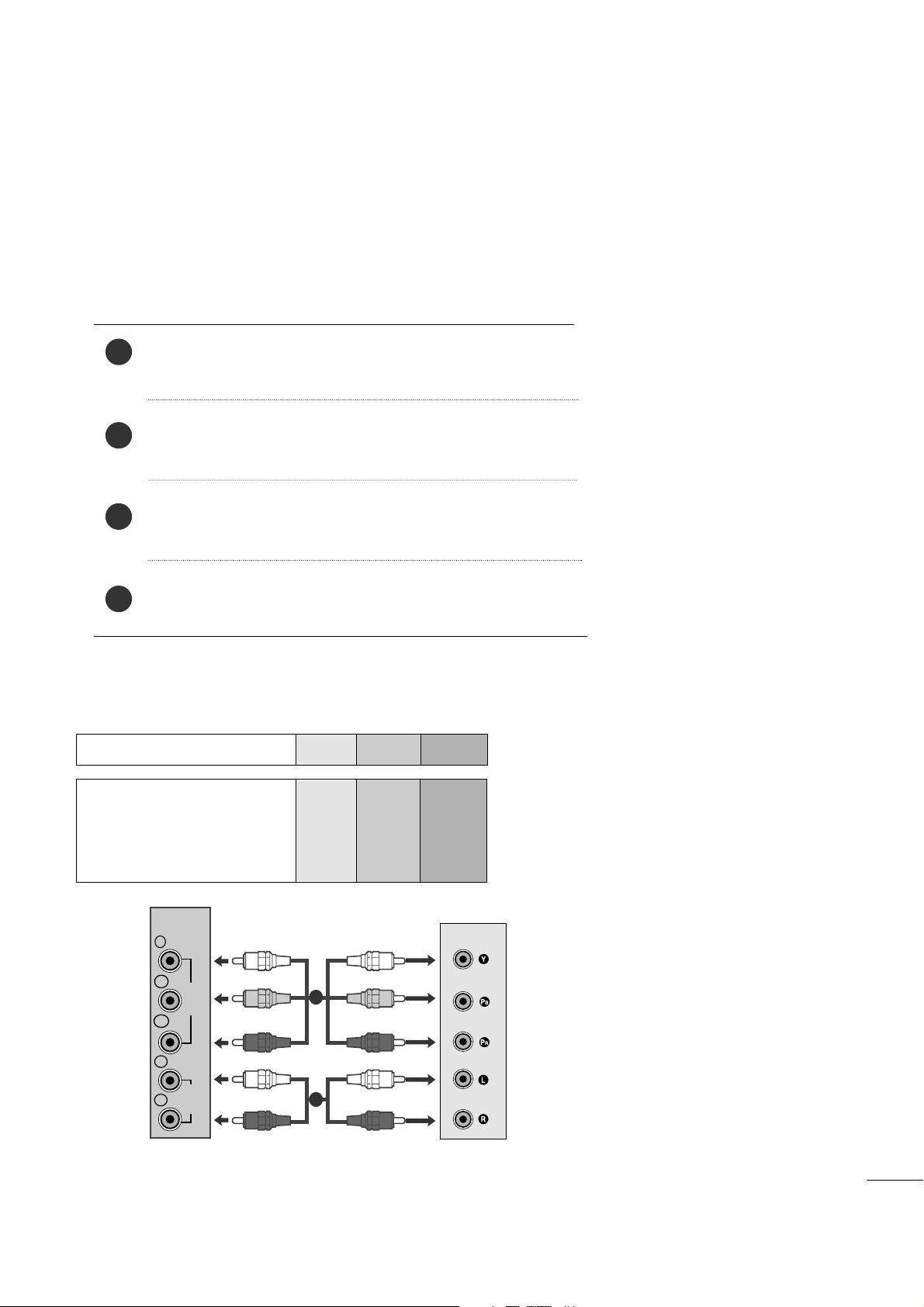
11
HAR‹C‹ EK‹PMAN KURULUMU
DVD KURULUMU
Komponent kablosu ile ba¤land›¤›nda
Komponent Girifl ba¤lant› noktalar›
Daha iyi bir görüntü kalitesi elde etmek için DVD oynat›c›y› afla¤›da gösterildi¤i flekilde komponent girifl
ba¤lant› noktalar›na ba¤lay›n.
Set üzerindeki komponent ba¤lant› noktalar›
YPB PR
DVD oynat›c› üzerindeki video
ç›k›fl ba¤lant› noktalar›
Y
Y
Y
Y
P
B
B-Y
Cb
Pb
P
R
R-Y
Cr
Pr
DVD’nin video ç›k›fl soketlerini (Y PB PR) setteki
COMPONENT IN VIDEO soketlerine (Y PB PR) ba¤lay›n.
DVD’nin ses kablosunu setin COMPONENT IN AUDIO
soketlerine ba¤lay›n.
Komponent giriflini seçmek için INPUT (G‹R‹fi) dü¤mesine
bas›n.
DVD üzerindeki PLAY (OYNAT) dü¤mesine bas›n. DVD
oynat›m görüntüsü ekranda görüntülenir.
2
3
4
1
VIDEO
COMPONENT
IN
AUDIO
Y
P
B
P
R
L
R
1
2
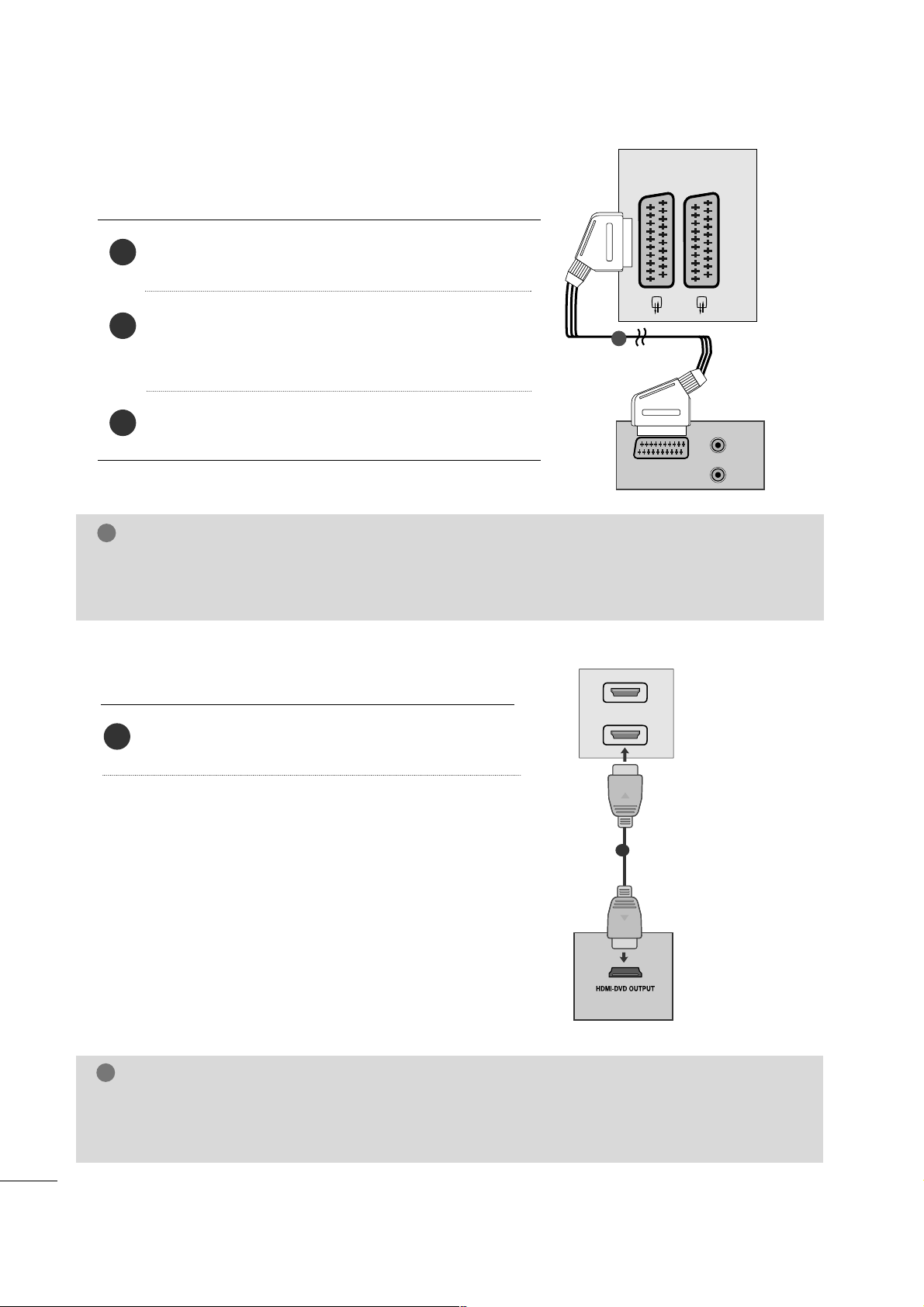
12
HAR‹C‹ EK‹PMAN KURULUMU
Euro Scart ile ba¤land›¤›nda
DVD’nin Euro skart soketini setteki Euro skart
soketine ba¤lay›n.
AV1 giriflini seçmek için INPUT (G‹R‹fi) dü¤mesine
bas›n. AV2 Euro skart soketine ba¤lad›ysan›z, AV2
girifl kayna¤›n› seçin.
DVD üzerindeki PLAY (OYNAT) dü¤mesine bas›n.
DVD oynat›m görüntüsü ekranda görüntülenir.
2
3
1
HDMI kablosu ba¤land›¤›nda
DVD’nin HDMI ç›k›fl›n› set üzerindeki HDMI
IN jak›na ba¤lay›n.
1
GG
HDMI kablosu kullan›ld›¤›nda set, video ve ses sinyallerini ayn› anda alabilir.
GG
DVD oynat›c› Auto HDMI (Otomatik HDMI) ifllevini desteklemiyorsa, DVD ç›k›fl çözünürlü¤ünü
uygun biçimde ayarlaman›z gerekir.
NOT
!
NOT
!
GG
RGB sinyal tipi, yani k›rm›z›, yeflil ve mavi sinyaller yaln›zca Euro skart için seçilebilir ve AV 1 yay›n› al›nabilir.
Bu sinyaller paral› bir TV dekoder, oyun makinesi veya foto¤raf CD ünitesi gibi cihazlar taraf›ndan iletilir.
GG
Lütfen korumal› skart kablosu kullan›n.
AUDIO
(L)
(R)
AUDIO/
VIDEO
AV 1 AV 2
1
HDMI
1
2
AV 1 AV 2
1
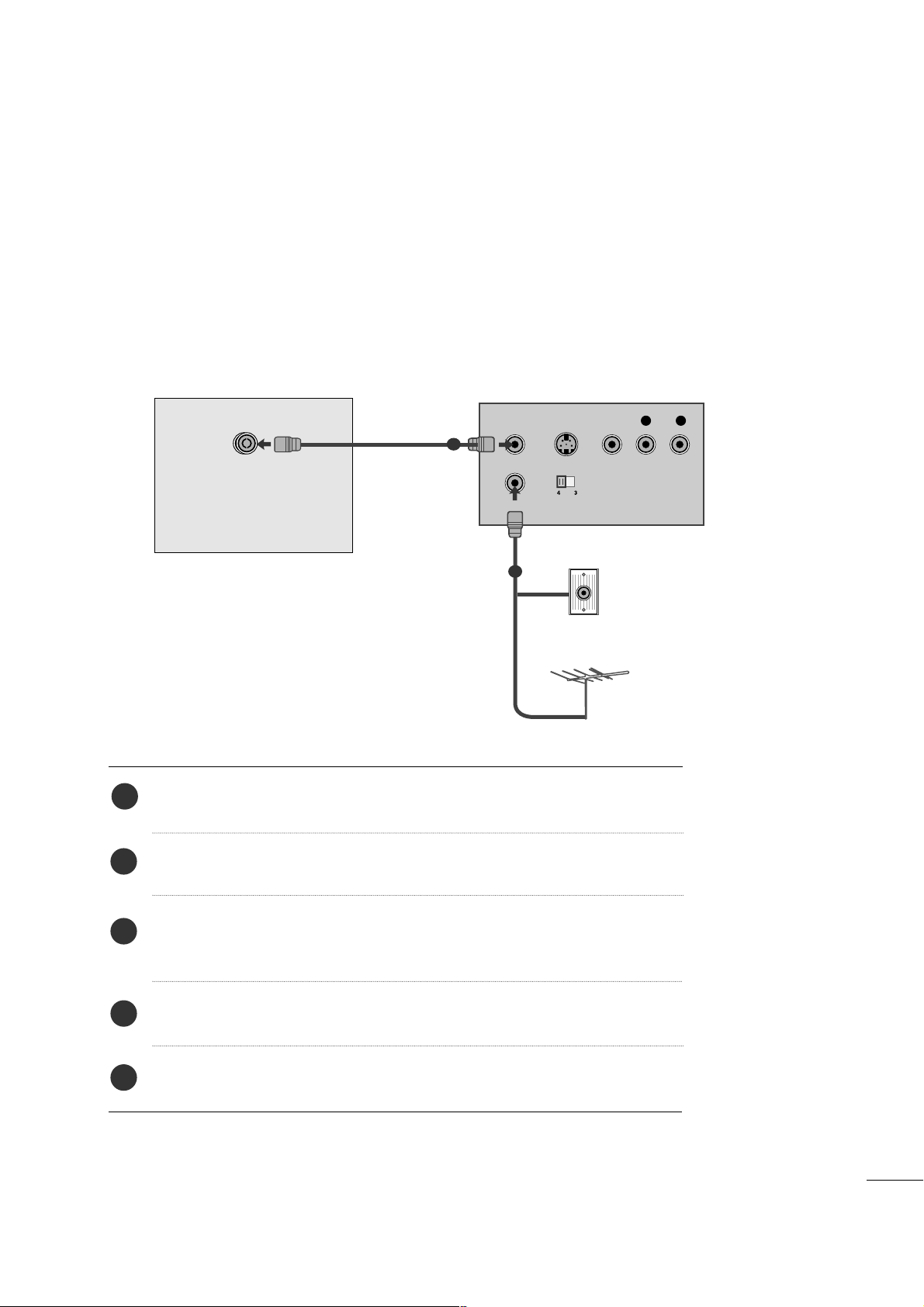
13
HAR‹C‹ EK‹PMAN KURULUMU
VCR KURULUMU
■
Görüntüde gürültüyü (parazit) önlemek için VCR ve set aras›nda yeterli mesafe b›rak›n.
■
Tipik olarak VCR üzerinde hareketsiz bir görüntü gösterilir. Kullan›c› 4:3 görüntü format›n› uzun bir
süre kullan›rsa, ekran›n kenarlar›nda bir görüntü gölgesi kalabilir.
OUTPUT
SWITCH
ANT IN
R
S-VIDEO VIDEO
ANT OUT
L
ANTENNA IN
Duvar Jak›
Anten
1
2
Antenle ba¤land›¤›nda
VCR’›n RF ç›k›fl soketini setteki anten soketine ba¤lay›n.
Anten kablosunu VCR’›n RF anten soketine ba¤lay›n.
‘Manuel program ayar›’ bölümünü kullanarak, VCR kanal›n›
istenilen program numaras›na kaydedin.
VCR kanal›n›n kay›tl› oldu¤u program numaras›n› seçin.
VCR üzerindeki PLAY (OYNAT) dü¤mesine bas›n.
1
2
3
4
5
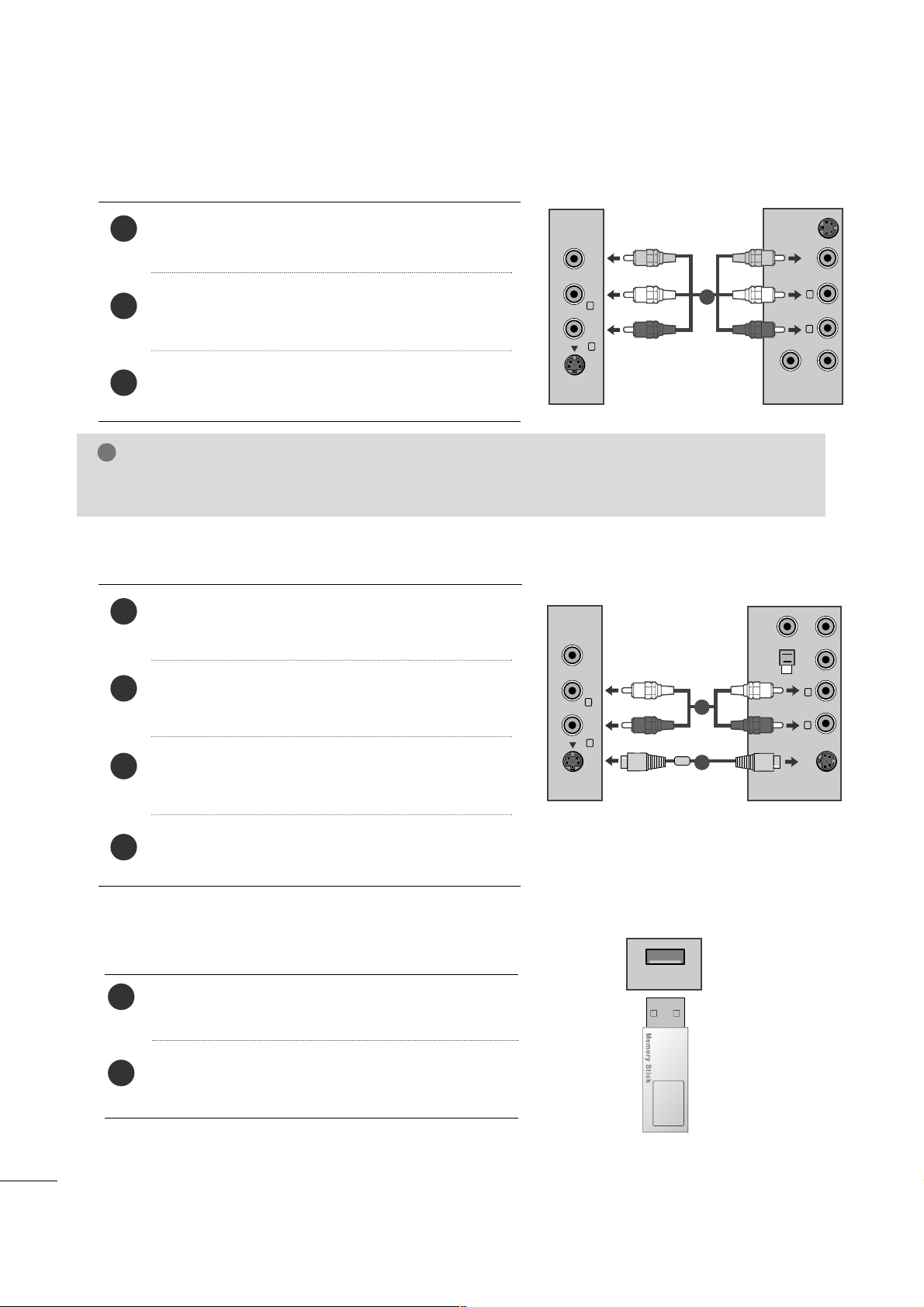
14
HAR‹C‹ EK‹PMAN KURULUMU
RCA kablosu ile ba¤land›¤›nda
VCR’›n ses/video ç›k›fl soketlerini setteki
AUDIO/VIDEO (SES/V‹DEO) soketlerine ba¤lay›n.
AV3’ü seçmek için INPUT (G‹R‹fi) dü¤mesine
bas›n.
VCR üzerindeki PLAY (OYNAT) dü¤mesine bas›n.
VCR oynat›m görüntüsü ekranda görüntülenir.
2
3
1
S-Video kablosu ile ba¤larken
VCR’›n S-Video soketini setteki SVIDEO soketine
ba¤lay›n.
S_VIDEO VCR ses kablosunu setin AUDIO (SES)
soketlerine ba¤lay›n.
AV3’ü seçmek için INPUT (G‹R‹fi) dü¤mesine
bas›n.
VCR üzerindeki PLAY (OYNAT) dü¤mesine bas›n.
VCR oynat›m görüntüsü ekranda görüntülenir.
2
3
4
1
NOT
!
GG
VCR cihaz›n›z monoysa, VCR ses kablosunu setin AUDIO L/MONO jak›na ba¤lay›n.
VIDEO ANT IN
ANT OUT
S-VIDEO
L
R
VIDEO AUDIO
(MONO)
S-VIDEO
L
R
AV-IN 3
1
VIDEO AUDIO
(MONO)
S-VIDEO
L
R
AV-IN 3
VIDEOANT IN
ANT OUT
OUTPUT
SWITCH
34
S-VIDEO
L
R
1
2
USB cihaz›n› TV’nin yan taraf›ndaki USB IN
jak›na (veya jaklar›ndan birine) tak›n.
Cihaz› USB IN jak›na takt›ktan sonra USB ifllevini
kullanabilirsiniz. (
GG
s.84)
2
1
USB SETUP (USB AYARI)
USB IN
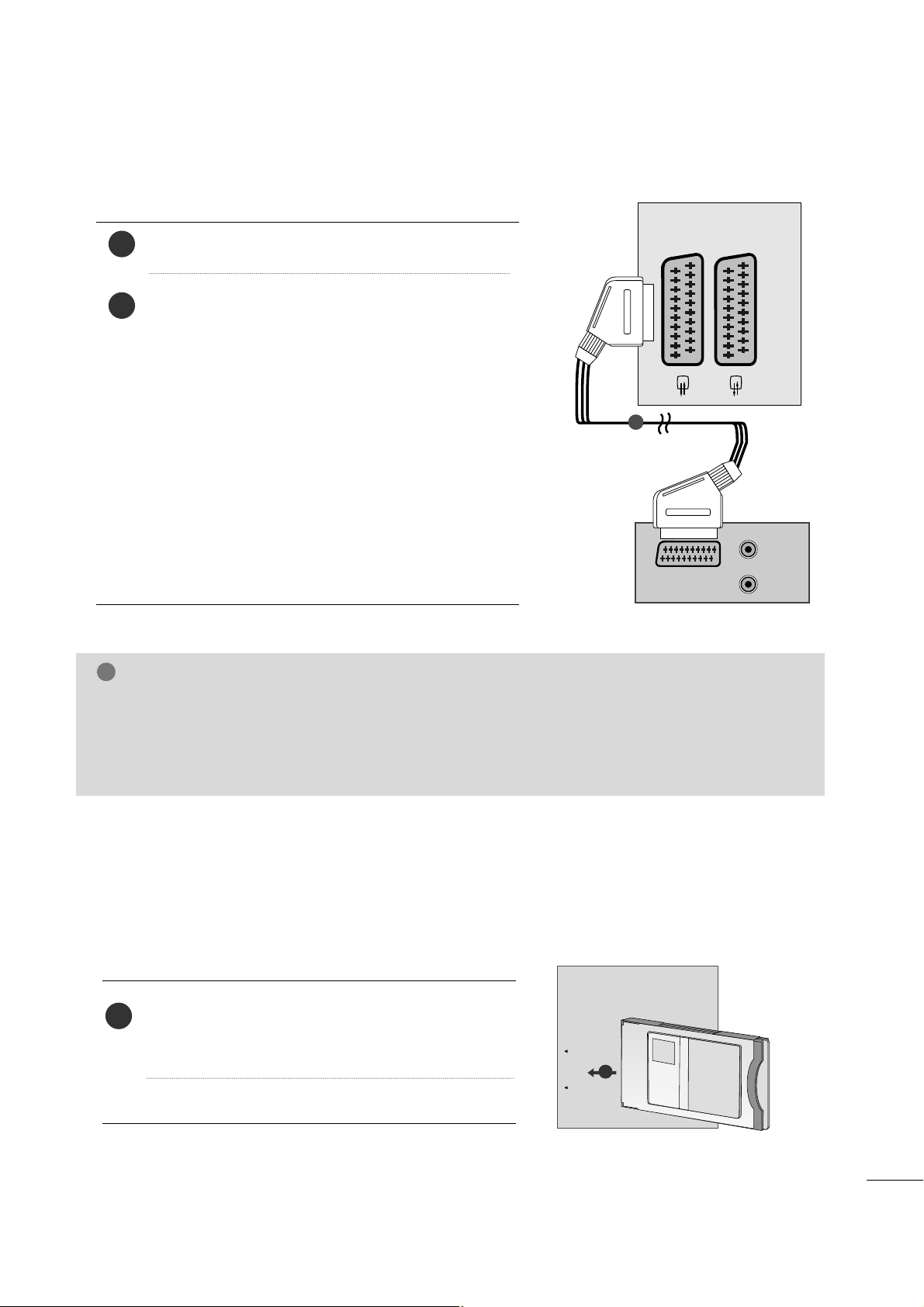
15
HAR‹C‹ EK‹PMAN KURULUMU
Euro Scart ile ba¤land›¤›nda
VCR üzerindeki PLAY (OYNAT) dü¤mesine bas›n.
VCR’›n›z Skart kablosu üzerinden bir AV de¤ifltirme
sinyali gönderiyorsa, oynat›m bafllat›ld›¤›nda set
otomatik olarak AV 1 moduna geçecektir; ancak TV
modunda izlemeye devam etmek isterseniz,
DD
//
EE
veya NUMBER (SAYI) dü¤mesine bas›n. AV2 Euro
skart soketine ba¤lad›ysan›z, AV2 girifl kayna¤›n›
seçin.
Aksi takdirde AV 1 kayna¤›n› seçmek için uzaktan
kumanda üzerindeki INPUT (G‹R‹fi) dü¤mesine
bas›n. VCR oynat›m görüntüsü ekranda
görüntülenir.
Dilerseniz set taraf›ndan al›nan programlar› video
kasete kaydedebilirsiniz.
2
1
NOT
!
GG
RGB sinyal tipi, yani k›rm›z›, yeflil ve mavi sinyaller yaln›zca Euro skart için seçilebilir ve AV 1
yay›n› al›nabilir. Bu sinyaller paral› bir TV dekoder, oyun makinesi veya foto¤raf CD ünitesi gibi
cihazlar taraf›ndan iletilir.
GG
Lütfen korumal› skart kablosu kullan›n.
CI Modülünü setin PCMCIA (Personal Computer
Memory Card International
Association/Uluslararas› Kiflisel Bilgisayar Haf›za
Kart› Birli¤i) KART YUVASINA yerlefltirin.
Daha ayr›nt›l› bilgi için bkz. s. 40.
1
CI MODÜLÜNÜN EKLENMES‹
- Ödemeli hizmetlerin dijital TV modunda izlenmesi içindir.
- Bu özellik tüm ülkelerde geçerli de¤ildir.
AUDIO/
VIDEO
AV 1V 1 AV 2V 2
AUDIO
(L)
(R)
1
PCMCIA
CARD SLOT
TVTVTV
1
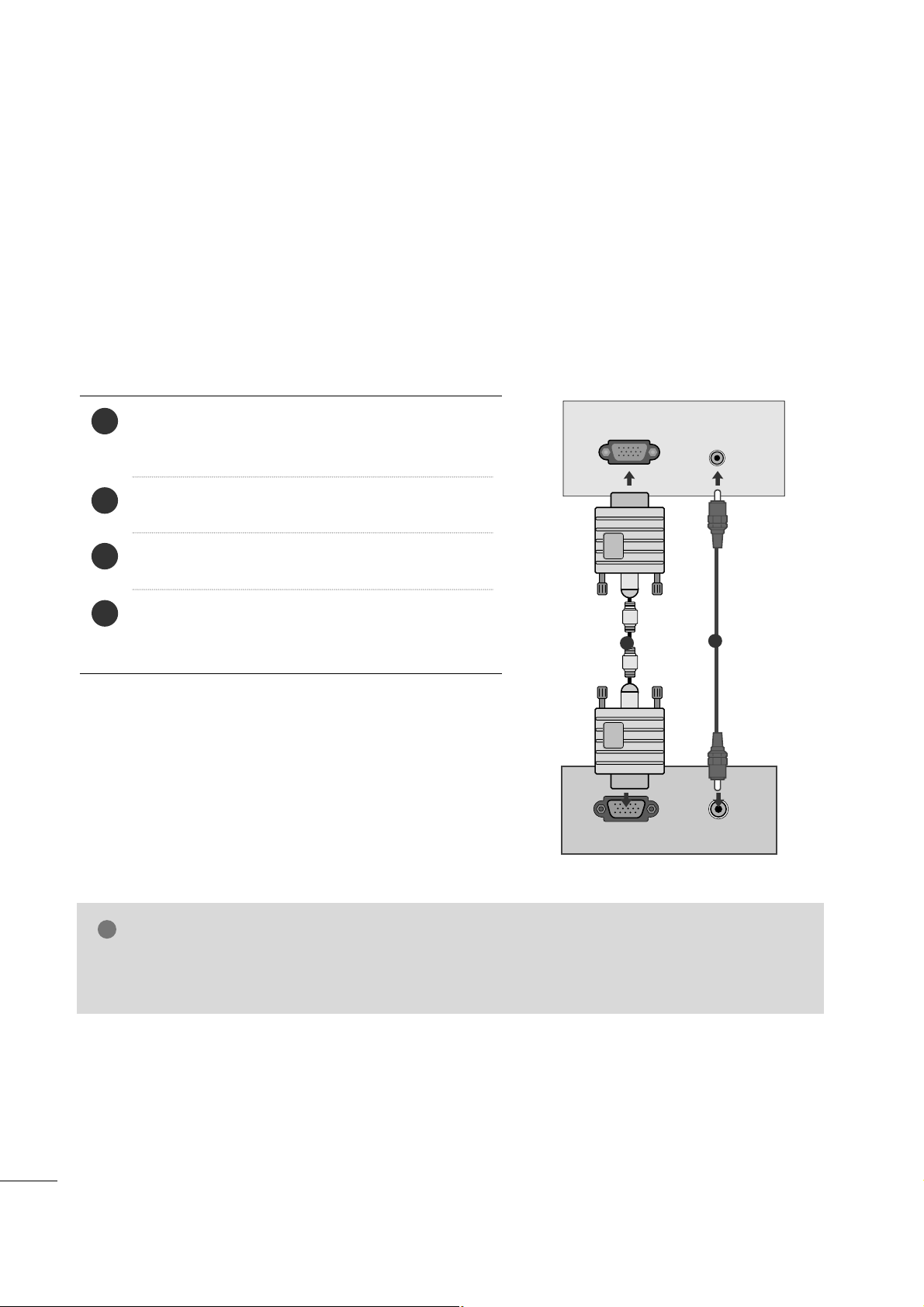
16
HAR‹C‹ EK‹PMAN KURULUMU
B‹LG‹SAYAR KURULUMU
Bu ürün Tak ve Çal›flt›r özelli¤ine sahiptir, di¤er bir deyiflle, bilgisayar set ayarlar›n› otomatik olarak
ayarlar.
D-sub 15 pimli bir kabloyla ba¤land›¤›nda
4
K‹fi‹SEL B‹LG‹SAYARDA monitör ç›k›fl soketindeki
sinyal kablosunu set üzerindeki PC girifl soketine
ba¤lay›n.
Bilgisayar›n ses kablosunu setin AUDIO IN
(RGB/DVI) soketlerine ba¤lay›n.
RGB giriflini seçmek için INPUT (G‹R‹fi) dü¤mesine
bas›n.
Bilgisayar› aç›n ve set üzerinde bilgisayar›n ekran›
görüntülenir. Set bir bilgisayar monitörü olarak
çal›flt›r›labilir.
2
3
1
NOT
!
GG
Ürün için standart uyumlulu¤u sa¤lamak üzere kullan›c›, demir çekirdekli korumal› (anten) arabirim kablosu (D-sub 15 pimli kablo, DVI kablosu) kullanmal›d›r.
RGB OUTPUT
AUDIO
AUDIO IN
(RGB/DVI)
RGB IN (PC)
1
2
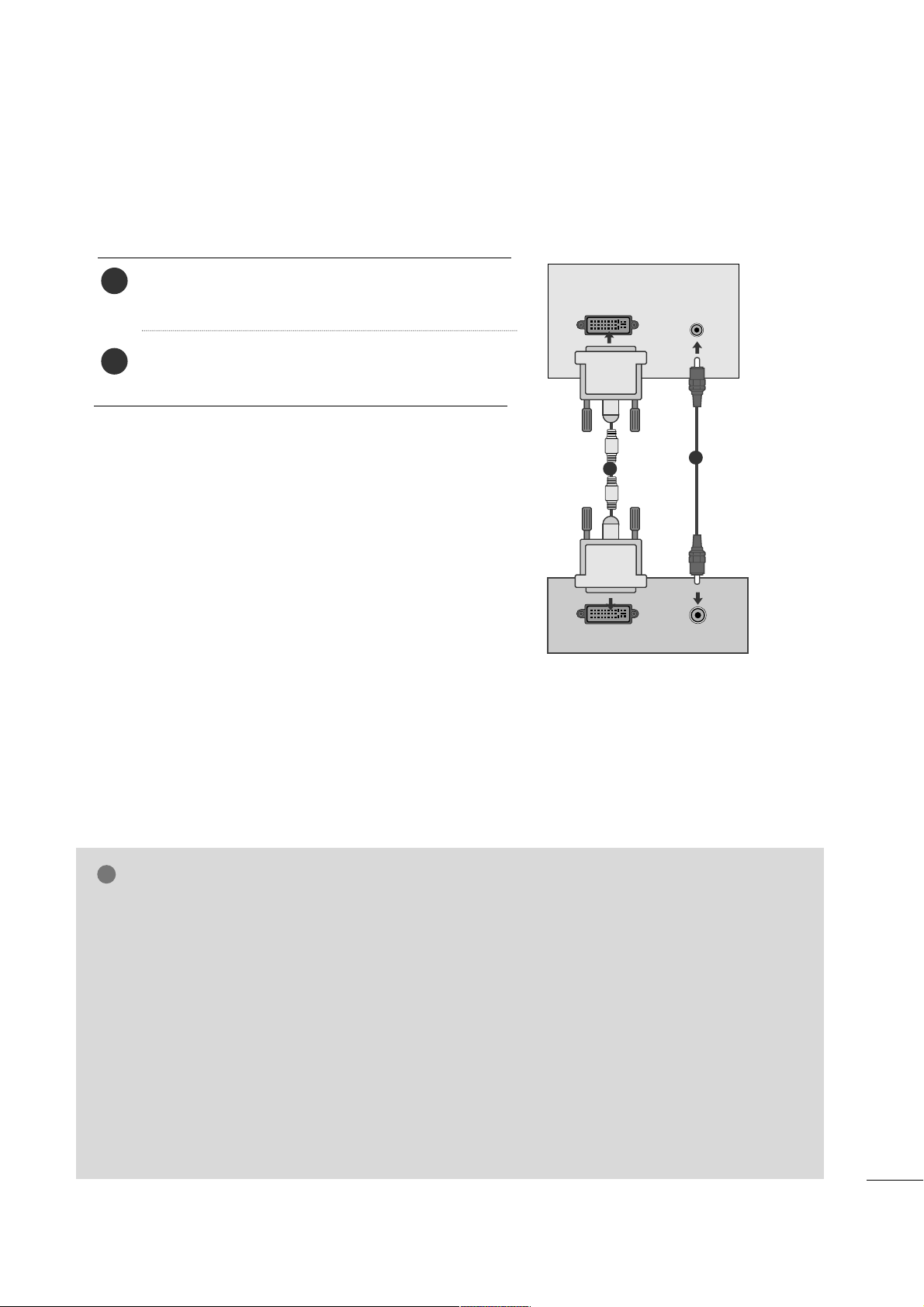
17
HAR‹C‹ EK‹PMAN KURULUMU
DVI kablosu ile ba¤land›¤›nda
Bilgisayar›n DVI ç›k›fl›n› set üzerindeki DVI-D IN
jak›na ba¤lay›n.
Bilgisayar›n ses kablosunu setin AUDIO IN
(RGB/DVI) soketlerine ba¤lay›n.
2
1
NOT
!
GG
Set so¤uk oldu¤unda, aç›l›rken küçük bir “›fl›k
titreflimi” olabilir. Bu normaldir, sette bir sorun
oldu¤u anlam›na gelmez.
GG
Mümkün olan durumlarda LCD monitörünüzden
en iyi görüntü kalitesini elde etmek üzere
1920x1080 @ 60 Hz video modunu kullan›n.
Di¤er çözünürlüklerde kullan›ld›¤›nda, ekranda
baz› ölçeklenmifl veya ifllenmifl görüntüler gösterilebilir. Bu set 1920x1080@60 Hz moduna
önceden ayarlanm›flt›r.
GG
Ekranda K›rm›z›, Yeflil veya Mavi lekeler gibi
baz› nokta hatalar› belirebilir. Ancak bunlar
monitör performans›n› etkilemez.
GG
Parma¤›n›zla uzun bir süre LCD ekran›na
bast›rmay›n, aksi takdirde ekran üzerinde geçici bozulma etkileri ortaya ç›kabilir.
GG
Set ekran›nda uzun bir süre sabit bir görüntü
kalmamas›n› sa¤lay›n. Sabit görüntü ekranda
kal›c› olarak kalabilir; mümkünse bir ekran
koruyucu kullan›n.
AUDIO
DVI OUTPUT
AUDIO IN
(RGB/DVI)
DVI-D
1
2
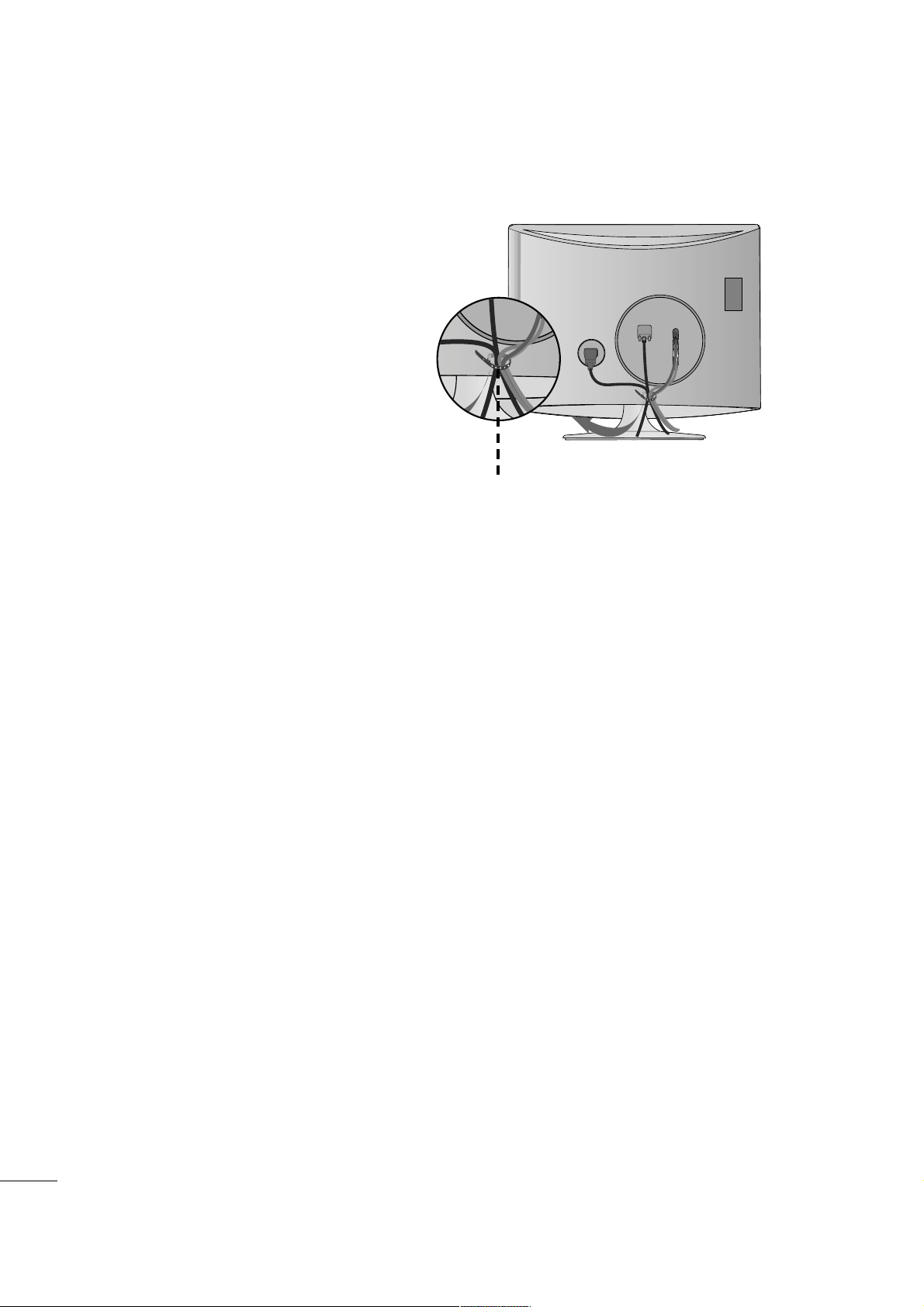
18
KABLO DÜZENLEMES‹ ‹Ç‹N ARKA KAPAK
Kablolar›, flekilde gösterildi¤i gibi bir kablo
tutucusuyla bir araya sabitleyin.
Kablo tutucusu
R
R
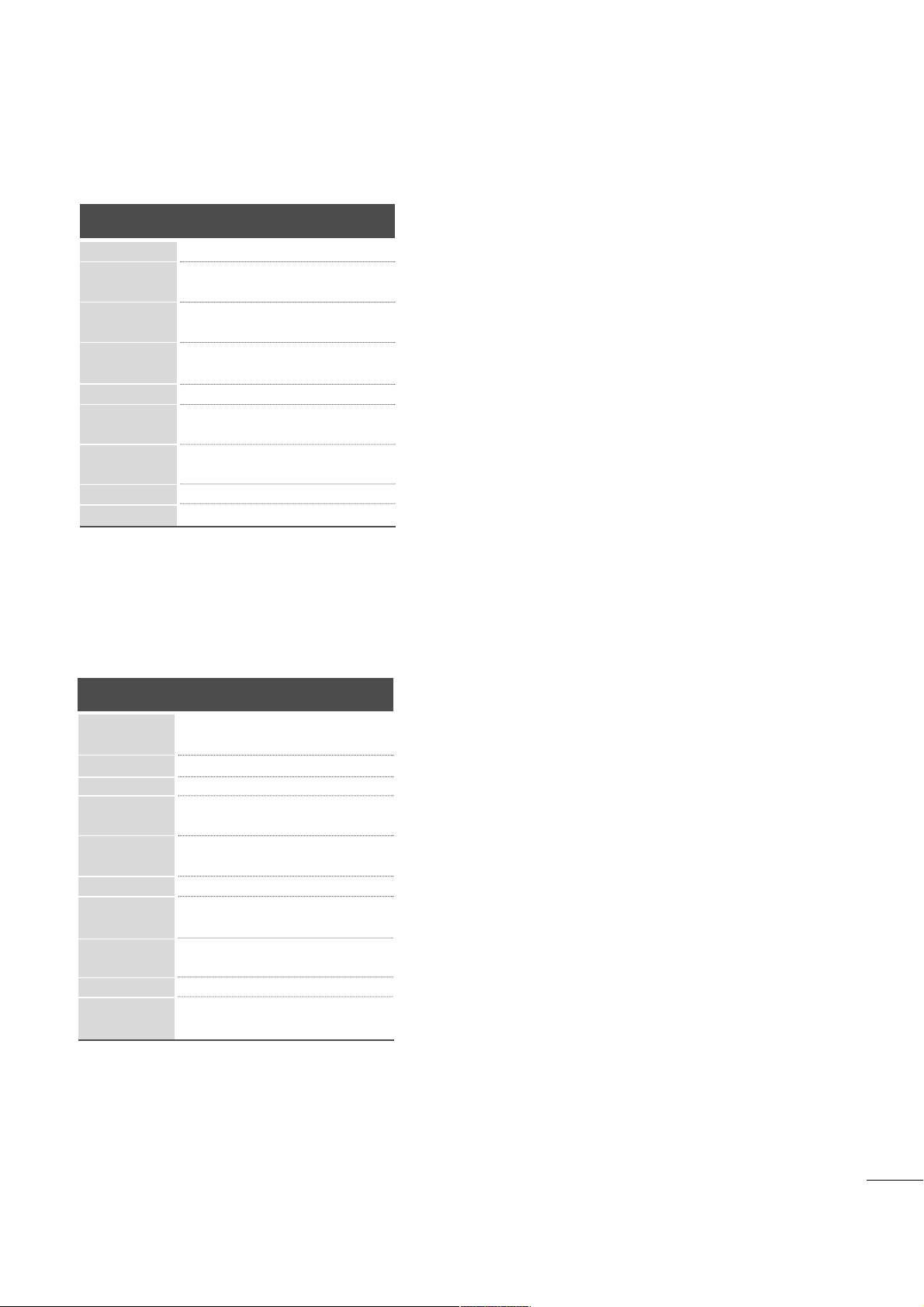
19
HAR‹C‹ EK‹PMAN KURULUMU
RGB/DVI[PC]
HDMI[DTV] (Bilgisayar taraf›ndan desteklenmez)
Çözünürlük
640x480
800x600
720x400
10 2 4 x 7 6 8
Yatay Frekans (kHz) Dikey Frekans (Hz)
70
60
75
60
75
60
75
75
60
75
60
60
60
60
31.468
31.469
37.50 0
37.879
46.875
48.363
60.123
67.50 0
63.981
79.976
64.674
65.290
75.000
66.587
12 8 0 x 1 0 2 4
115 2 x 8 6 4
1680x1050
1920x1080
1600x1200
60
60
50
50
60
60
60
60
50
24
24
30
30
50
60
60
31.47
31.5
31.25
37.5
44.96
45
33.72
33.75
28.125
26.97
27
33.72
33.75
56.25
67.43
67.5
Çözünürlük
720x480/60p
720x576/50p
1280x720/60p
1280x720/50p
Yatay Frekans (kHz)
Dikey Frekans (Hz)
1920x1080/60i
1920x1080/50i
1920x1080/24p
1920x1080/30p
1920x1080/50p
1920x1080/60p
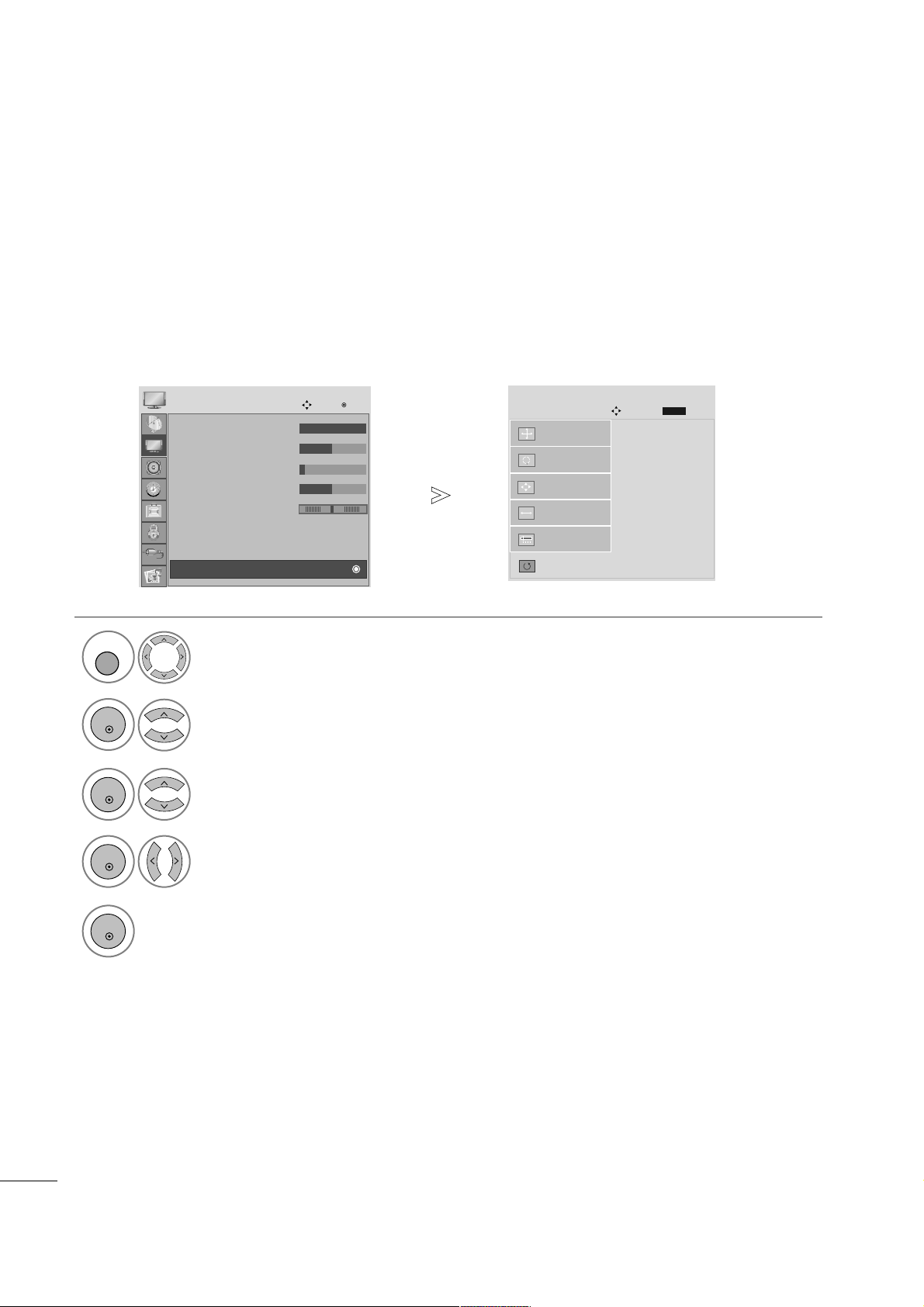
20
HAR‹C‹ EK‹PMAN KURULUMU
PC MODU ‹Ç‹N EKRAN AYARI
Position (Konum), Size (Boyut) ve Phase (Faz) ayarlar›n› varsay›lan fabrika ayarlar›na getirir.
Bu ifllev afla¤›daki modda çal›fl›r: RGB[PC].
Ekran›n S›f›rlanmas›
1
PICTURE (RES‹M) dü¤mesini seçin.
2
SCREEN (EKRAN) dü¤mesini seçin.
3
Reset (S›f›rla) ö¤esini seçin.
5
Reset (S›f›rla) ifllemini uygulay›n.
MENU
OK
OK
OK
4
Yes (Evet) ö¤esini seçin.
OK
• Menü penceresini kapatmak için MENU veya EXIT dü¤mesine bas›n.
• Önceki menü ekran›na dönmek için RETURN dü¤mesine bas›n.
To S e t
Auto Config.
SCREEN
Move
Prev.
RETURN
Resolution
Position
Size
Phase
Reset
G
• Contrast
10 0
• Brightness 50
• Sharpness 8
• Colour 50
• Tint 0
• Advanced Control
• Picture Reset
Screen
PICTURE
Move
OK
RG
SS cc rree eenn
D

21
HAR‹C‹ EK‹PMAN KURULUMU
Görüntü, otomatik ayarlamadan sonra net de¤ilse ve özellikle de karakterler hala titriyorsa, resim
faz›n› manuel olarak ayarlay›n.
Bu ifllev afla¤›daki modda çal›fl›r: RGB[PC].
Ekrandaki Position (Konum), Size (Boyut), Phase (Faz) ayar›
1
PICTURE (RES‹M) dü¤mesini seçin.
2
SCREEN (EKRAN) dü¤mesini seçin.
3
Position (Konum), Size (Boyut) veya Phase (Faz) ayarlar›ndan birini seçin.
4
Uygun ayarlar› gerçeklefltirin.
• Menü penceresini kapatmak için MENU veya EXIT dü¤mesine bas›n.
• Önceki menü ekran›na dönmek için RETURN dü¤mesine bas›n.
Auto Config.
SCREEN
Move
Resolution
Position
G
Size
Phase
Reset
GF
D
E
Prev.
RETURN
• Contrast
10 0
• Brightness 50
• Sharpness 8
• Colour 50
• Tint 0
• Advanced Control
• Picture Reset
Screen
PICTURE
Move
OK
RG
SS cc rree eenn
D
MENU
OK
OK
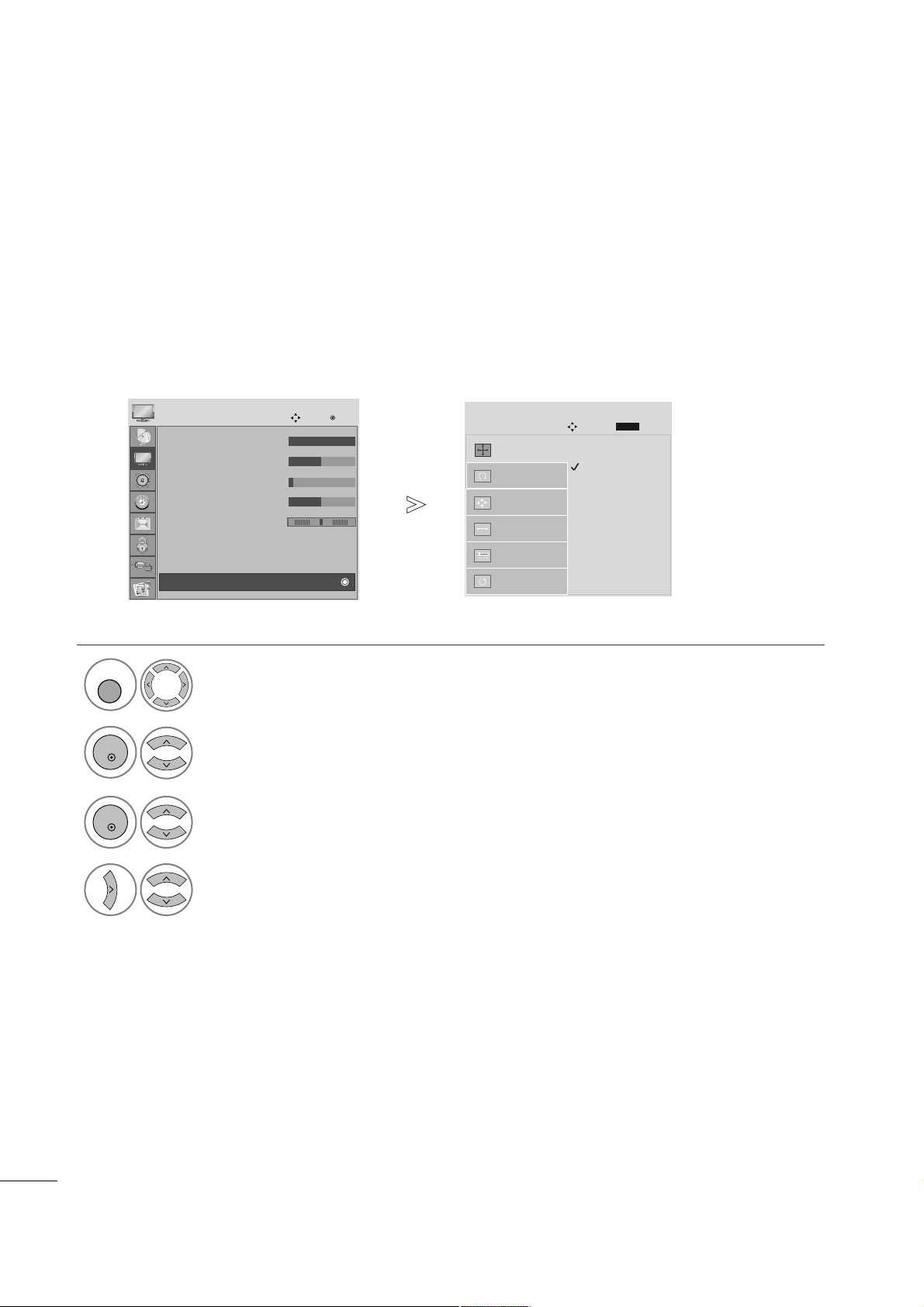
22
HAR‹C‹ EK‹PMAN KURULUMU
Normal bir görüntüyü izlemek için RGB modunun çözünürlü¤ü ile PC modu seçimini efllefltirin.
Bu ifllev afla¤›daki modda çal›fl›r: RGB[PC] modu.
Çözünürlü¤ün Seçilmesi
1
PICTURE (RES‹M) dü¤mesini seçin.
2
SCREEN (EKRAN) dü¤mesini seçin.
3
Resolution (Çözünürlük) ö¤esini seçin.
4
‹stedi¤iniz çözünürlü¤ü belirleyin.
MENU
OK
OK
1400 x 1050
1680 x 1050
Auto Config.
SCREEN
Move
Resolution
G
Position
Size
Phase
Reset
Prev.
RETURN
• Contrast
10 0
• Brightness 50
• Sharpness 8
• Colour 50
• Tint 0
• Advanced Control
• Picture Reset
Screen
PICTURE
Move
OK
RG
SS cc rree eenn
D
• Menü penceresini kapatmak için MENU veya EXIT dü¤mesine bas›n.
• Önceki menü ekran›na dönmek için RETURN dü¤mesine bas›n.
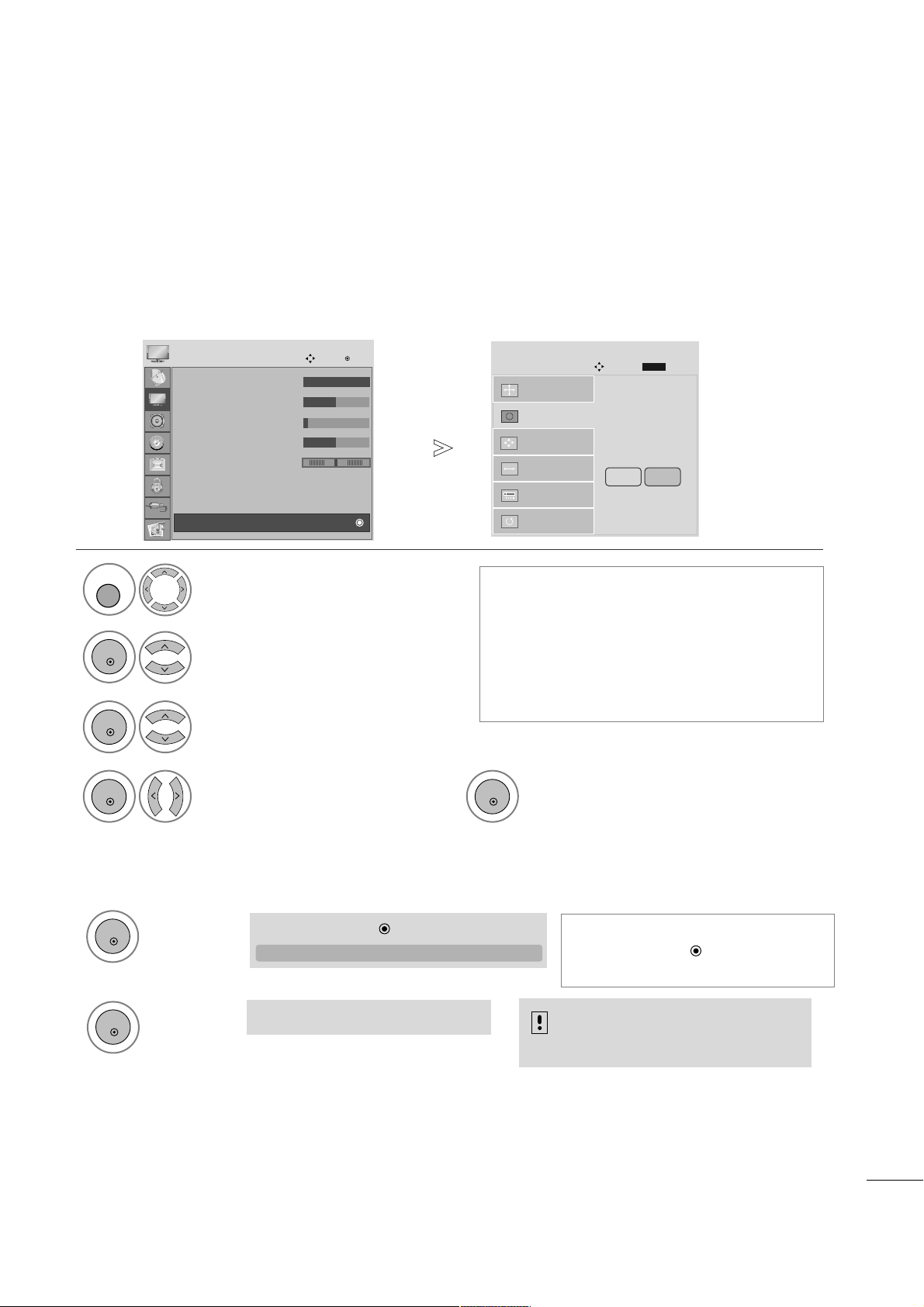
23
HAR‹C‹ EK‹PMAN KURULUMU
1
Görüntü pozisyonunu otomatik olarak ayarlar ve görüntü titreflimini en düflük düzeye indirger. Ayardan sonra
görüntü hala düzgün de¤ilse, setiniz do¤ru çal›fl›yordur, ancak daha fazla ayar yap›lmas› gereklidir.
Auto configure (Otomatik yap›land›rma)
Bu ifllev ekranla ilgili konumu, saati ve faz› otomatik olarak ayarlamak için kullan›l›r. Otomatik yap›land›rma
gerçeklefltirildi¤i s›rada gösterilen görüntü birkaç saniye boyunca titreflimli olacakt›r.
Auto Configure (Otomatik Yap›land›rma) (sadece RGB [PC] modunda)
• Görüntü konumu hala do¤ru de¤ilse, Otomatik
ayarlama ifllemini yeniden deneyin.
• RGB (PC) modunda Otomatik ayarlama
iflleminden sonra görüntünün yeniden
ayarlanmas› gerekirse, bunu Position (Konum),
Size (Boyut) veya Phase (Faz) ö¤elerini
ayarlayarak yapabilirsiniz.
PICTURE (RES‹M) dü¤mesini
seçin.
1. OSD kullanarak
2
SCREEN (EKRAN) dü¤mesini
seçin.
3
Auto Config. (Otomatik Yap›land›rma)
ö¤esini seçin.
MENU
OK
OK
Auto Config. (Otomatik Yap›land›rma)
ifllevini bafllat›n.
OK
4
5
Yes (Evet) ö¤esini seçin.
OK
• Otomatik Yap›land›rma yap›lmas›n›
istemiyorsan›z, OK (TAMAM)
dü¤mesine basmay›n.
2. OK (TAMAM) dü¤mesini (Remocon veya kumanda tuflu) kullanarak
1
OK (TAMAM)
dü¤mesine
bas›n.
OK (TAMAM)
dü¤mesine
bas›n.
OK
Bu ifllev yaln›zca RGB sinyalleri için seçilebilir.
Otomatik ifllemde
<1920 x 1080 Çözünürlük>
<Di¤er Çözünürlük>
2
Otomatik ifllemde
Uygun görüntü için
cözünürlü¤ü 1920 x 1080 olarak de¤ifltirin
Oto Yap›land›r.
GG
(OK)
To S e t
Auto Config.
G
SCREEN
Move
Resolution
Position
Size
Phase
Reset
Prev.
RETURN
• Contrast
10 0
• Brightness 50
• Sharpness 8
• Colour 50
• Tint 0
• Advanced Control
• Picture Reset
Screen
PICTURE
Move
OK
RG
SS cc rree eenn
D
Yes No
• Menü penceresini kapatmak için MENU veya EXIT dü¤mesine bas›n.
• Önceki menü ekran›na dönmek için RETURN dü¤mesine bas›n.
OK
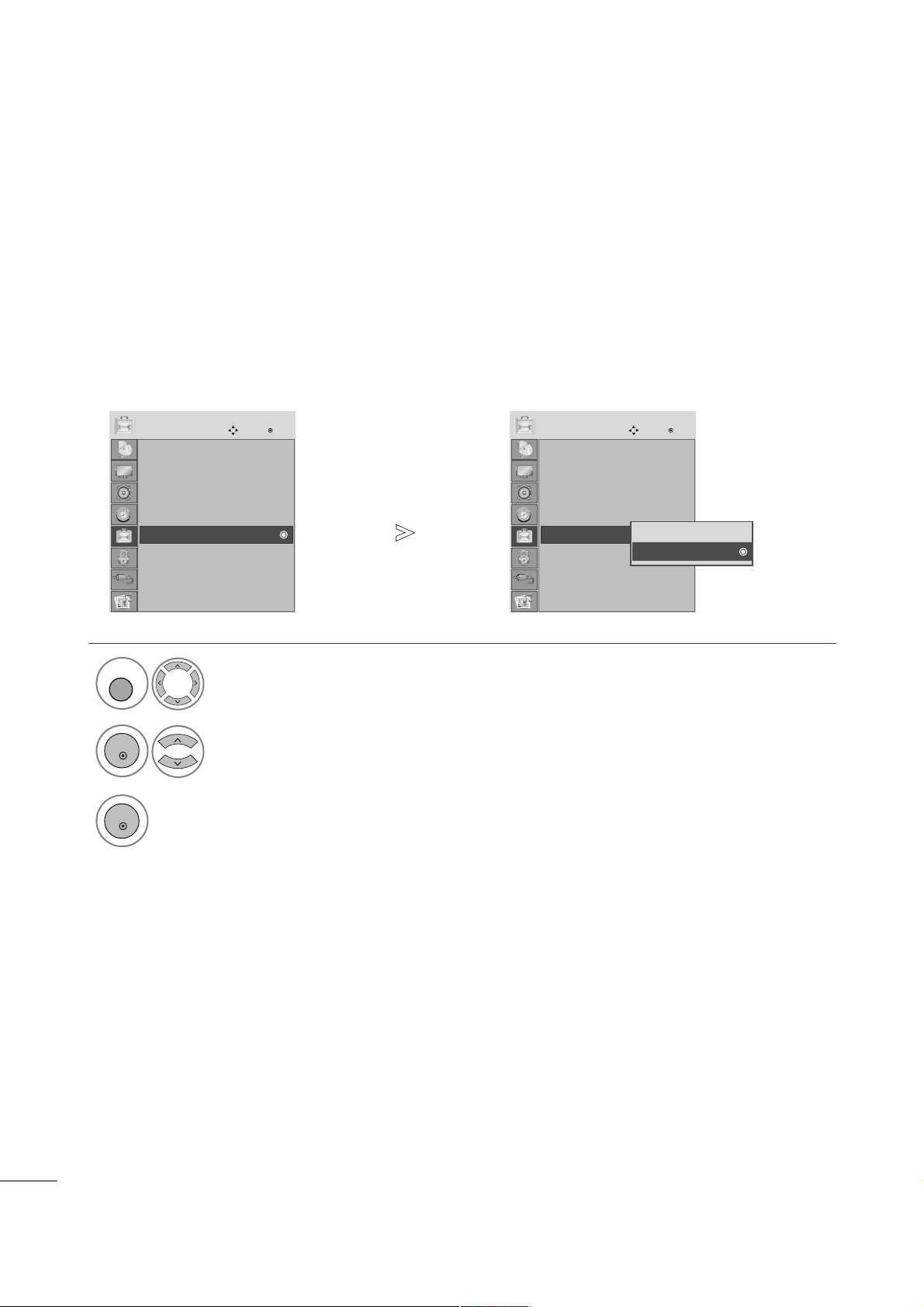
24
HAR‹C‹ EK‹PMAN KURULUMU
DDC/CI (Ekran Veri Kanal› Komut Arayüzü), bilgisayar ve set aras›ndaki iletiflime yönelik bir iletiflim protokolüdür.
DDC/CI sayesinde, ayr›nt›l› ifllevleri setin Ekran Üstü Gösterimi yerine bilgisayarda ayarlamak mümkündür.
DDC/CI ON (AÇIK) durumundayken, bilgisayar ve set aras›ndaki iletiflim ba¤l› oldu¤u için set bilgisayardan
ayarlanabilir ve DDC/CI OFF (KAPALI) durumundayken, bilgisayar ve set aras›ndaki iletiflim ba¤l› olmad›¤› için
set bilgisayardan ayarlanamaz.
DDC CI (Yaln›zca RGB, DVI modunda)
1
OPTION (SEÇENEK) ö¤esini belirleyin.
2
DDC CI seçene¤ini belirleyin.
3
Input Label
Key Lock : Off
Set ID : Off
Power Indicator
DDC CI : On
RTC : Off
Mode Setting : Home Use
Factory Reset
OPTION
Move
OK
DDDDCC CCII :: OOnn
D
Input Label
Key Lock : Off
Set ID : Off
Power Indicator
DDC CI : On
RTC : Off
Mode Setting : Home Use
Factory Reset
OPTION
Move
OK
DDDDCC CCII :: OOnn
D
Off
On
On
• Menü penceresini kapatmak için MENU veya EXIT dü¤mesine bas›n.
• Önceki menü ekran›na dönmek için RETURN dü¤mesine bas›n.
MENU
OK
OK
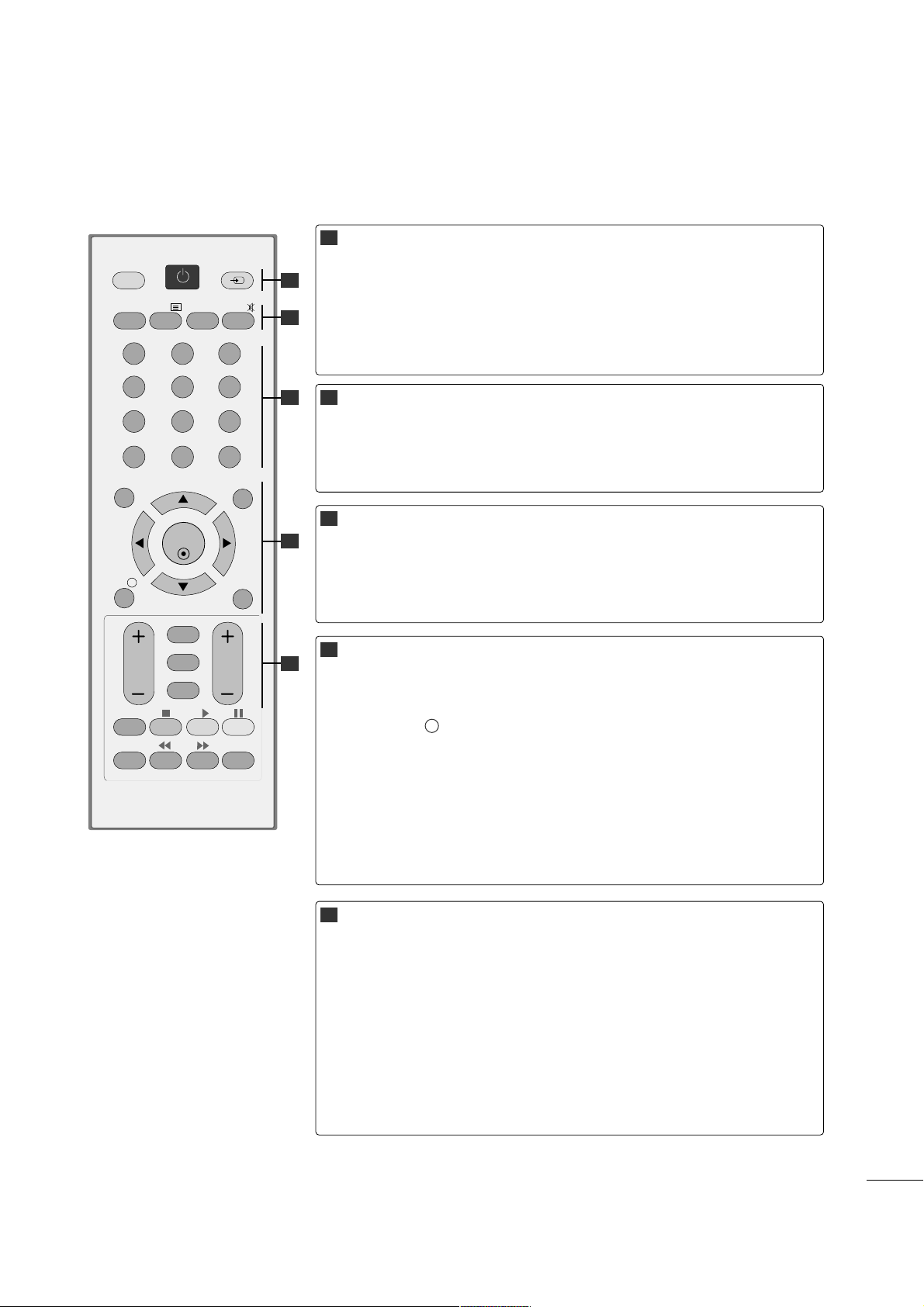
25
TV ‹ZLEME /PROGRAM KONTROLÜ
UZAKTAN KUMANDA TUfi ‹fiLEVLER‹
Uzaktan kumanday› kullan›rken, ayg›t› setin üzerindeki uzaktan kumanda sensörüne do¤ru tutun.
POWER
TV/PC
INPUT
Seti açar veya kapat›r.
TV veya PC modunu seçer.
Seti açar.
Harici girifl modu düzenli bir döngüyü izler.
Seti açar.
TV/RADIO
I/II
MUTE
Radyo veya TV kanal›n› seçer.
Ses ç›k›fl›n› seçer. (Bkz. s. 71, 72).
Sesi açar veya kapat›r.
0~9 say›
dü¤mesi
LIST
Q.VIEW
Program seçer.
Bir menüdeki numaraland›r›lm›fl ö¤eleri seçer.
Program tablosunu görüntüler. (Bkz. s. 41).
Daha önce görüntülenen programa döner.
MENU
EXIT
INFO i
GUIDE
THUMBSTICK (SAB‹T
YÖN DÜ⁄MELER‹ –
Yukar›/Afla¤›/Sol/Sa¤)
OK
Menü seçer. (Bkz. s. 30).
Tüm ekran üstü gösterimleri kald›r›r.
Güncel ekran bilgilerini gösterir.
Program takvimini gösterir. (Bkz. s. 45~47).
Ekran üstü menülerde gezinmenize ve sistem ayarlar›n›z›
tercihlerinize göre ayarlaman›za olanak tan›r.
Seçiminizi onaylar veya geçerli modu görüntüler.
VOLUME UP
/DOWN
RETURN
*
FAV
Programme
UP/DOWN
Ses seviyesini ayarlar.
Kullan›c›n›n etkileflimli uygulama, EPG veya baflka bir kullan›c›
etkileflim ifllevinde bir ad›m geri gitmesine olanak tan›r.
‹fllevsiz
Seçilen favori program› görüntüler. (Bkz. s. 36).
Program seçer.
OK
MENU EXIT
GUIDE
123
456
789
0
Q.VIEW
LIST
TV/PC INPUT
POWER
VOL PR
I/II
MUTE
TEXT
RETURN
FAV
INFO
i
TV/RADIO
*
Q.MENU
T.OPT MARK
SUBTITLE
1
1
2
3
4
5
2
3
4
5
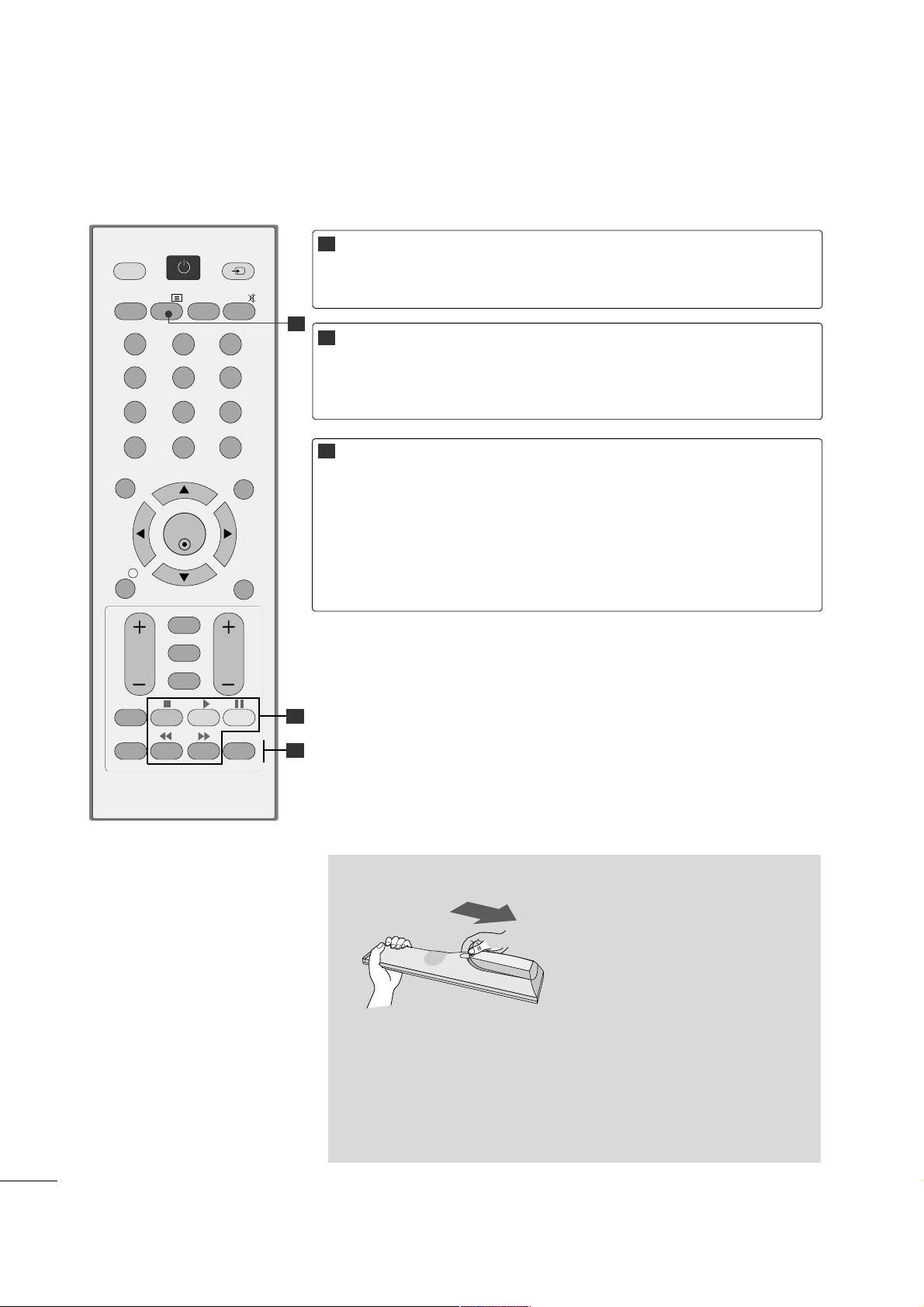
26
TV ‹ZLEME /PROGRAM KONTROLÜ
Pillerin Yerlefltirilmesi
■ Uzaktan kumandan›n arkas›ndaki pil bölmesi kapa¤›n› aç›n ve
do¤ru kutuplar› efllefltirerek (+ kutbu +, - kutbu - ile) pilleri
yerlefltirin.
■ ‹ki adet 1.5V AAA tipi pil tak›n. Eski veya kullan›lm›fl ve yeni pilleri
bir arada kullanmay›n.
■ Kapa¤› kapat›n.
USB Menu
(USB Menüsü)
kontrol
dü¤meleri
USB menüsünü kontrol eder
(Photo List (Foto¤raf Listesi) ve Music List (Müzik
Listesi).
TELETEXT
DÜ⁄MELER‹
Bu dü¤meler teletext için kullan›l›r.
Daha fazla ayr›nt› için ‘Teletext’ bölümüne bak›n.
(Bkz. s. 92~94).
1
2
3
Q.MENU
(HIZLI MENÜ)
MARK
(‹fiARETLE)
‹stenen h›zl› menü kayna¤›n› seçmek için kullan›l›r.
Kay›tl› set menüsündeki programlar› iflaretler ve
bunlar›n iflaretlerini kald›r›r.
OK
MENU EXIT
GUIDE
123
456
789
0
Q.VIEW
LIST
TV/PC INPUT
POWER
VOL PR
I/II
MUTE
TEXT
RETURN
FAV
INFO
i
TV/RADIO
*
Q.MENU
T.OPT MARK
SUBTITLE
1
2
3
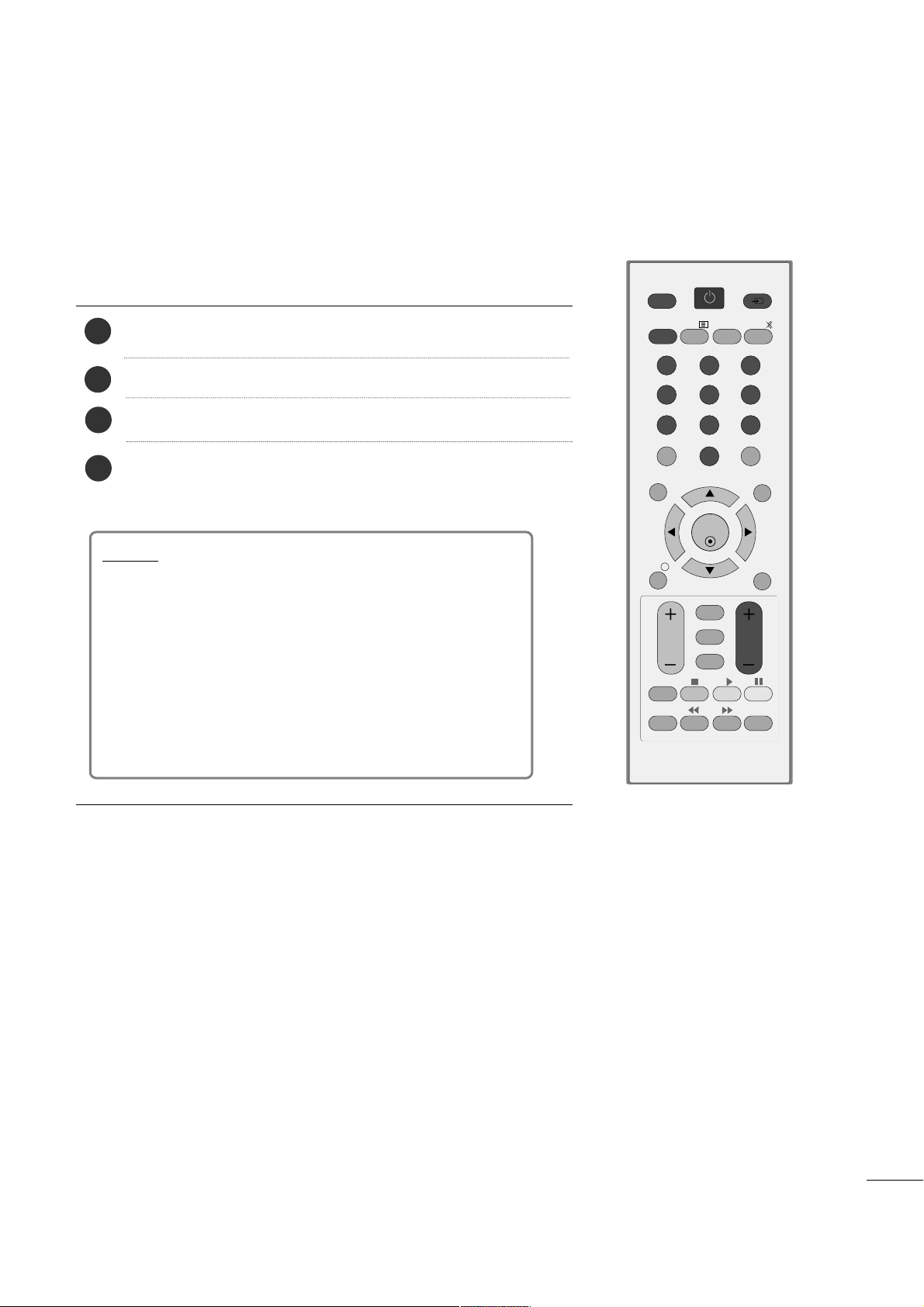
27
TV’N‹N AÇILMASI
- TV’nizi açt›¤›n›zda, TV’nin özelliklerini kullanabilirsiniz.
TV ‹ZLEME /PROGRAM KONTROLÜ
‹lk olarak güç kablosunu do¤ru flekilde ba¤lay›n.
Ürün üzerindeki güç dü¤mesine basarak gücü aç›n.
Uzaktan kumanda üzerindeki TV/PC dü¤mesine bas›n.
Uzaktan kumanda üzerindeki PR+ /- veya say› dü¤melerini
kullanarak kanal› ayarlay›n.
2
1
‹lk ayar
Not:
a. Bir dü¤meye bas›lmad›¤› takdirde OSD yaklafl›k 40
saniye sonra otomatik olarak kapanacakt›r.
b. Görüntülenen OSD'yi önceki OSD ile de¤ifltirmek için
BACK (GER‹) dü¤mesine bas›n.
Set aç›ld›ktan sonra ekranda flekil olarak OSD (Ekran Üstü
Gösterim) görüntülenirse, Language (Dil), Country (Ülke),
Time Zone (Zaman Dilimi) ve Auto programme tuning
(Otomatik program ayar›) ayarlar›n› yapabilirsiniz.
4
3
OK
MENU EXIT
GUIDE
123
456
789
0
Q.VIEW
LIST
TV/PC INPUT
POWER
VOL PR
I/II
MUTE
TEXT
RETURN
FAV
INFO
i
TV/RADIO
*
Q.MENU
T.OPT MARK
SUBTITLE
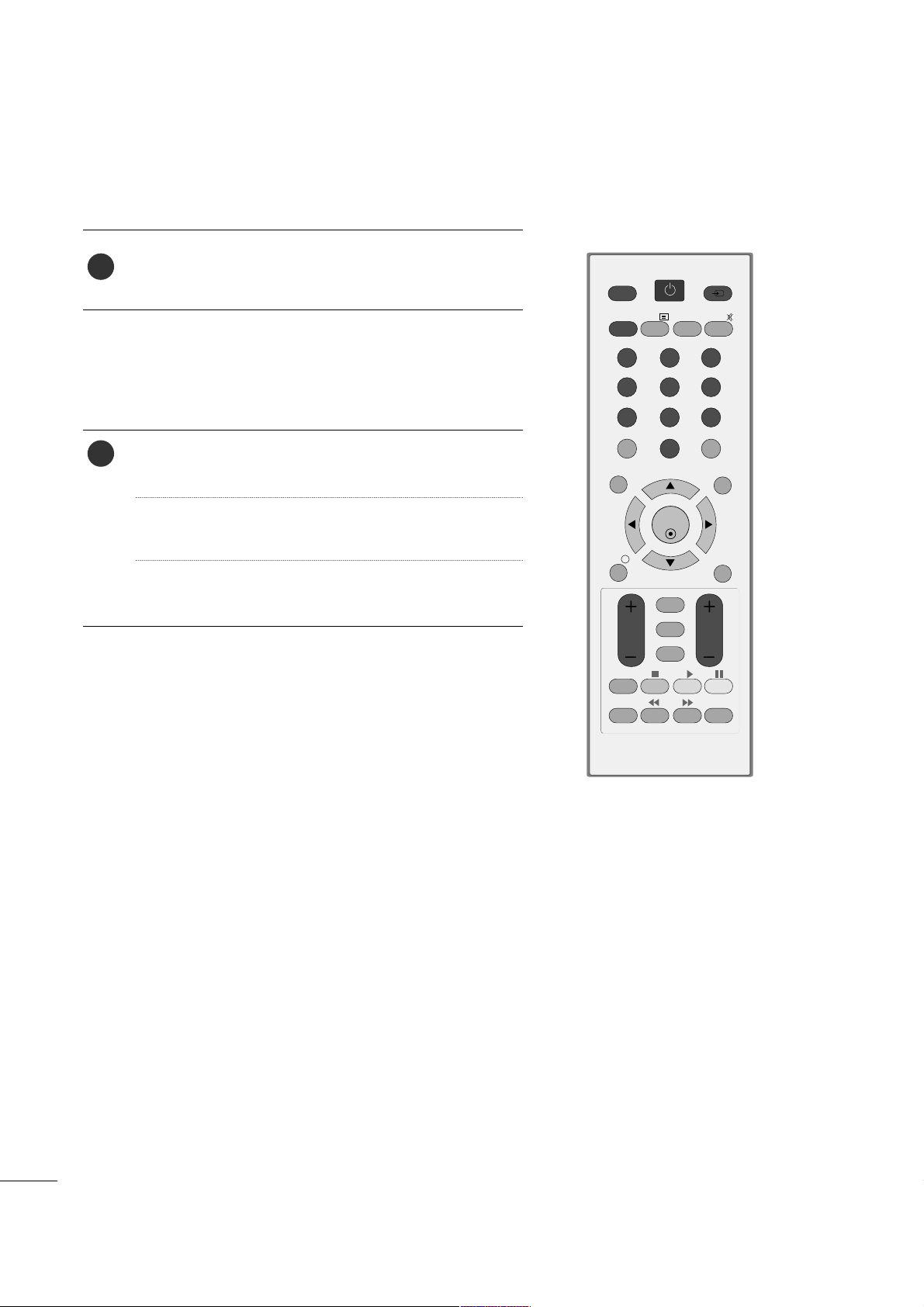
28
TV ‹ZLEME /PROGRAM KONTROLÜ
PROGRAM SEÇ‹M‹
Bir program numaras› seçmek için PR + veya - ya
da SAYI dü¤melerine bas›n.
1
SES SEV‹YES‹ AYARI
Ses seviyesini ayarlamak için VOL + veya dü¤mesine bas›n.
Sesi kapatmak isterseniz, MUTE (SESS‹Z) dü¤mesine
bas›n.
MUTE, VOL + veya - ya da I/II dü¤mesine basarak bu
ifllevi iptal edebilirsiniz.
1
OK
MENU EXIT
GUIDE
123
456
789
0
Q.VIEW
LIST
TV/PC INPUT
POWER
VOL PR
I/II
MUTE
TEXT
RETURN
FAV
INFO
i
TV/RADIO
*
Q.MENU
T.OPT MARK
SUBTITLE
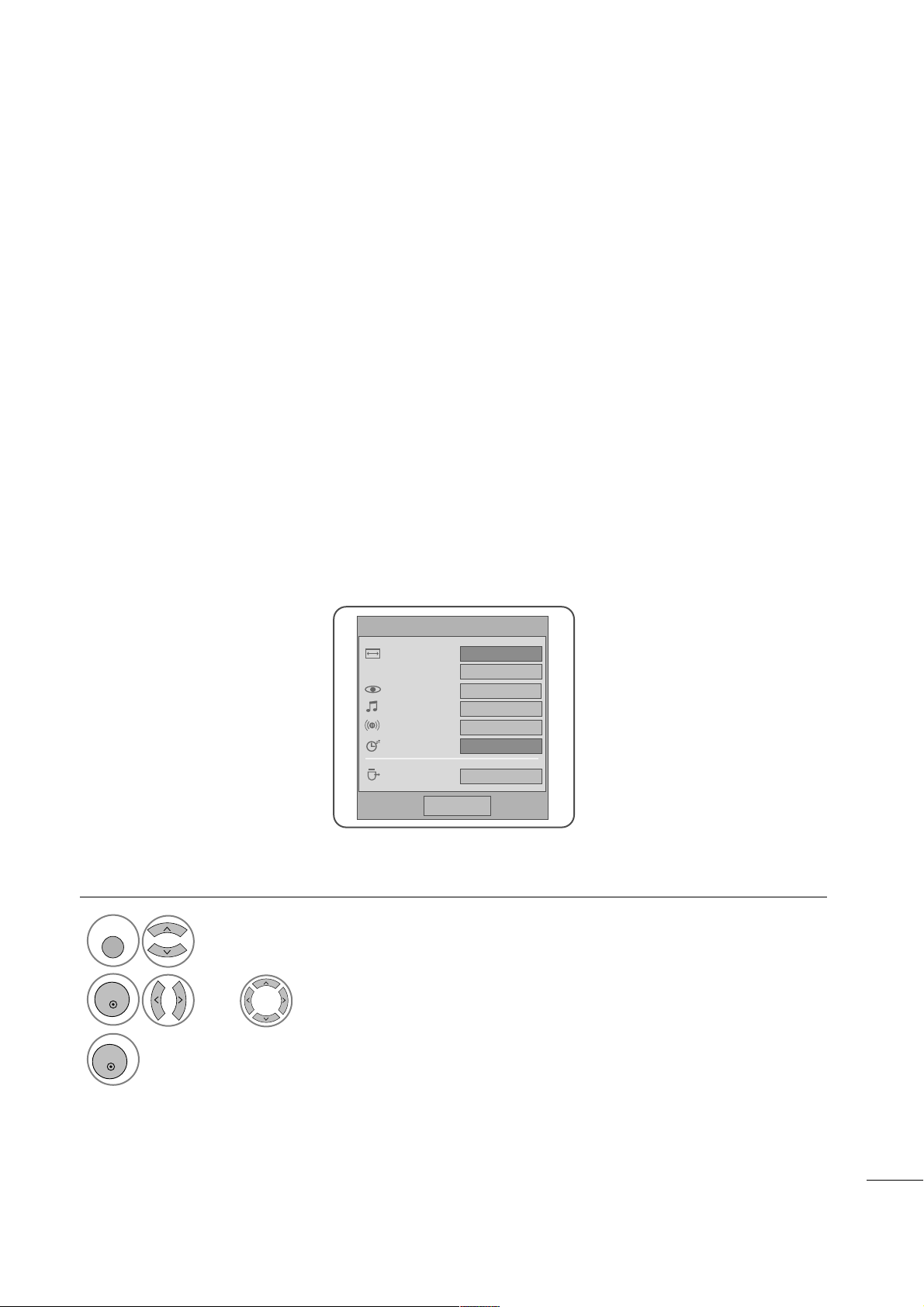
29
TV ‹ZLEME /PROGRAM KONTROLÜ
• ‹zleme Oranı: ‹stenen görüntü format›n› seçer.
Zoom Setting (Yak›nlaflt›rma Ayar›) için Oran
Menüsünden 14:9,
YYaakkıınnllaa
fltırma ve Sinema
Yakınlafltırması
’yi seçiniz. Yak›nlaflt›rma Ayar›
tamamlan-d›ktan sonra ekran H›zl› Menüye geri
döner.
• Resim Modu: ‹stedi¤iniz Resim Modunu seçer.
• Ses Modu: ‹zlenen görüntüler için en iyisini
belirleyen ses kombinasyonunu otomatik olarak
ayarlama özelli¤idir. ‹stedi¤iniz Ses Modunu
seçer.
• Ses: Ses ç›k›fl›n› seçer.
• Uyuma Zamanı: Uyku zamanlay›c›s›n› ayarlar.
• USB Çıkart: USB cihaz›n› ç›karmak için “USB
Eject” seçiniz.
HIZLI MENÜ
Menüleri görüntüleyiniz.
‹stedi¤iniz Kayna¤› seçiniz.
TV setinizin OSD (Ekran Üstü Gösterim) menüsü, bu k›lavuzda gösterilenden biraz daha farkl›
olabilir.
Q.Menu (H›zl› Menü), kullan›c›lar›n s›k kulland›¤› özellikler menüsüdür.
1
Q. MENU
3
2
OK
OK
veya
Q.Menu
Close
16:9
Zoom Setting
Standard
Standard
L+R
Off
Eject
Aspect Ratio
Picture Mode
Sound Mode
Audio
Sleep Timer
USB Eject
• Önceki menü ekran›na dönmek için RETURN dü¤mesine bas›n.
